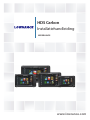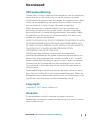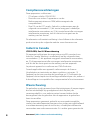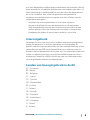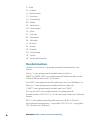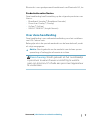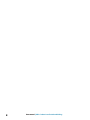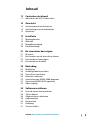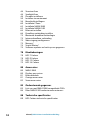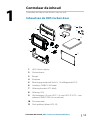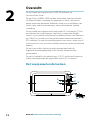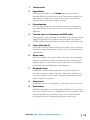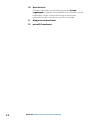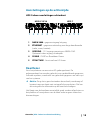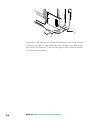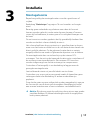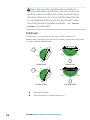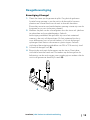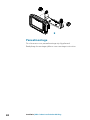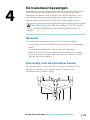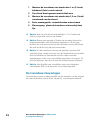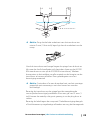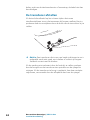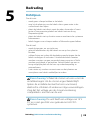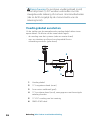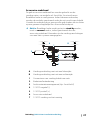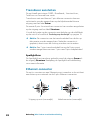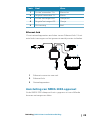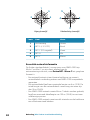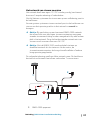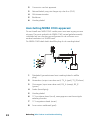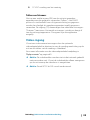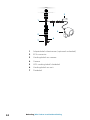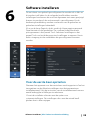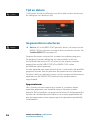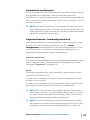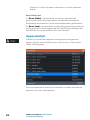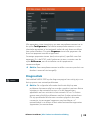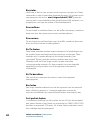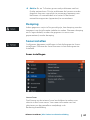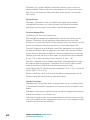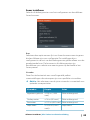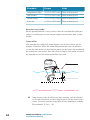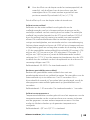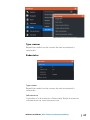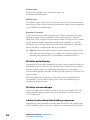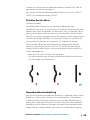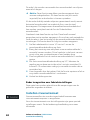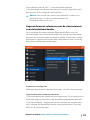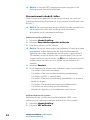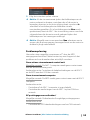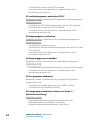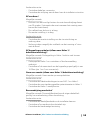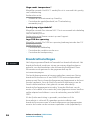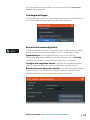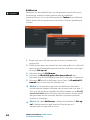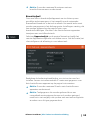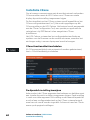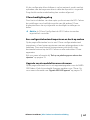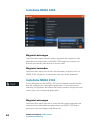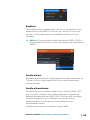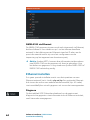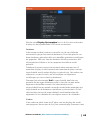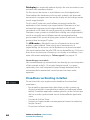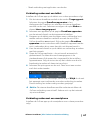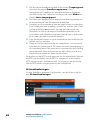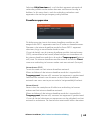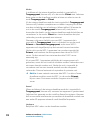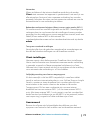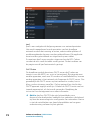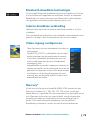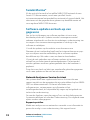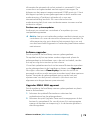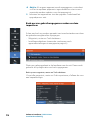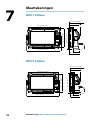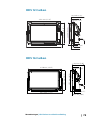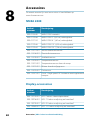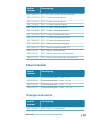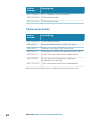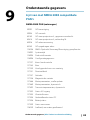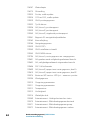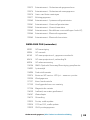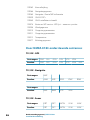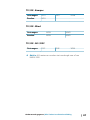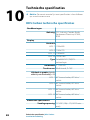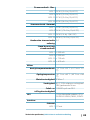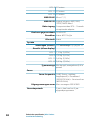NEDERLANDS
HDS Carbon
Installatiehandleiding
www.lowrance.com


Voorwoord
Afstandverklaring
Omdat Navico continu werkt aan het verbeteren van zijn producten,
behouden wij ons het recht voor om op elk gewenst moment
wijzigingen in het product aan te brengen, die mogelijk niet in deze
versie van de handleiding worden beschreven. Neem contact op
met uw dealer als u hulp of meer informatie nodig hebt.
Alleen de eigenaar is verantwoordelijk voor het installeren en
gebruiken van de uitrusting op een manier die geen ongevallen,
persoonlijk letsel of schade aan eigendommen veroorzaakt. Alleen
de gebruiker van dit product is verantwoordelijk voor het in acht
nemen van veilige vaarpraktijken.
NAVICO HOLDING AS EN ZIJN DOCHTERMAATSCHAPPIJEN, FILIALEN
EN GELIEERDE BEDRIJVEN WIJZEN ELKE AANSPRAKELIJKHEID VAN
DE HAND VOOR ELK GEBRUIK VAN DIT PRODUCT OP EEN WIJZE DIE
ONGEVALLEN OF SCHADE KAN VEROORZAKEN OF EEN
OVERTREDING VAN DE WET INHOUDT.
Officiële taal: deze verklaring, eventuele instructieboeken,
gebruikershandleidingen en andere informatie met betrekking tot
het product (Documentatie) kan worden vertaald in, of is vertaald
uit een andere taal (Vertaling). In geval van een conflict tussen een
Vertaling van de Documentatie en de Engelstalige versie van de
Documentatie is de Engelstalige versie van de Documentatie de
officiële versie.
Deze handleiding beschrijft het product ten tijde van het ter perse
gaan. Navico Holding AS en zijn dochtermaatschappijen, filialen en
gelieerde bedrijven behouden zich het recht voor wijzigingen in de
specificaties aan te brengen zonder mededeling vooraf.
Copyright
Copyright © 2017 Navico Holding AS.
Garantie
De garantiekaart wordt als separaat document verstrekt.
Raadpleeg bij eventuele vragen de website van uw unit of systeem:
www.lowrance.com.
Voorwoord | HDS Carbon Installatiehandleiding
3

Complianceverklaringen
Deze apparatuur voldoet aan:
• CE volgens richtlijn 2014/53/EU
• De eisen voor niveau 2-apparatuur van de
Radiocommunicatienorm 2008 (elektromagnetische
compatibiliteit)
• Deel 15 van de FCC-regels. Gebruik is onderworpen aan de
volgende voorwaarden: (1) dit toestel mag geen schadelijke
interferentie veroorzaken, en (2) dit toestel moet alle ontvangen
interferentie accepteren, ook als dat ten koste gaat van de
werking van het toestel.
De relevante conformiteitsverklaring is beschikbaar in de relevante
productsectie op de volgende website: www.lowrance.com.
Industrie Canada
IC RSS-GEN, Sec 8.4 Waarschuwing
Dit apparaat voldoet aan de vergunningsvrije RSS-norm(en) van
Industry Canada. Werking is onderhevig aan de volgende twee
voorwaarden: (1) dit apparaat mag geen interferentie veroorzaken,
en (2) dit apparaat moet alle ontvangen interferentie accepteren,
ook als dat ten koste gaat van de werking van het apparaat.
Le présent appareil est conforme aux CNR d’Industrie
Canada applicables aux appareils radio exempts de licence.
L’exploitation est autorisée aux deux conditions suivantes: (1)
l’appareil ne doit pas produire de brouillage, et (2) l’utilisateur de
l’appareil doit accepter tout brouillage radioélectrique subi, même si
le brouillage est susceptible d’en compromettre le fonctionnement.
Waarschuwing
De gebruiker wordt gewaarschuwd dat wijzigingen of aanpassingen
die niet uitdrukkelijk zijn goedgekeurd door de partij die
verantwoordelijk is voor naleving ertoe kunnen leiden dat de
bevoegdheid van de gebruiker om de apparatuur te gebruiken
komt te vervallen.
Deze apparatuur genereert, gebruikt en veroorzaakt mogelijke
straling van radiofrequente energie en kan, indien niet geïnstalleerd
in overeenstemming met de instructies, schadelijke interferentie
veroorzaken aan radiocommunicatie. Er is echter geen garantie dat
4
Voorwoord | HDS Carbon Installatiehandleiding

er in een bepaalde installatie geen interferentie zal optreden. Mocht
deze apparatuur schadelijke interferentie veroorzaken met radio- of
televisieontvangst, wat bepaald kan worden door de apparatuur in
en uit te schakelen, dan wordt de gebruiker aangeraden te
proberen de interferentie te corrigeren door één of meer van de
volgende maatregelen:
• Verplaats de ontvangstantenne of richt deze opnieuw
• Vergroot de afstand tussen de apparatuur en de ontvanger
• Sluit de apparatuur aan op een stroomvoorziening die op een
andere groep zit dan die waarop de ontvanger is aangesloten
• Raadpleeg de dealer of een ervaren technicus voor hulp
Internetgebruik
Sommige functies van dit product hebben een internetverbinding
nodig om gegevens te kunnen uploaden en downloaden. Bij
gebruik van een internetverbinding via een mobiele telefoon of een
verbinding die per MB wordt betaald dient u er rekening mee te
houden dat het dataverbruik hoog kan zijn. Uw internetprovider kan
kosten in rekening brengen voor de hoeveelheid gegevens die u
overbrengt. Neem bij twijfel contract op met uw internetprovider
voor de geldende tarieven en beperkingen.
Landen van beoogd gebruik in de EU
AT - Oostenrijk
BE - België
BG - Bulgarije
CY - Cyprus
CZ - Tsjechië
DK - Denemarken
EE - Estland
FI - Finland
FR - Frankrijk
DE - Duitsland
GR - Griekenland
HU - Hongarije
IS - IJsland
IE - Ierland
Voorwoord | HDS Carbon Installatiehandleiding
5

IT - Italië
LV - Letland
LI - Liechtenstein
LT - Litouwen
LU - Luxemburg
MT - Malta
NL - Nederland
NO - Noorwegen
PL - Polen
PT - Portugal
RO - Roemenië
SK - Slowakije
SI - Slovenië
ES - Spanje
SE - Zweden
CH - Zwitserland
TR - Turkije
UK - Verenigd Koninkrijk
Handelsmerken
Lowrance® en Navico® zijn gedeponeerde handelsmerken van
Navico.
Navico
®
is een gedeponeerd handelsmerk van Navico.
NMEA
®
en NMEA 2000
®
zijn gedeponeerde handelsmerken van de
National Marine Electronics Association.
SiriusXM
®
is een gedeponeerd handelsmerk van SiriusXM Radio, Inc.
Mercury
®
is een gedeponeerd handelsmerk van Mercury.
C-MAP
®
is een gedeponeerd handelsmerk van C-MAP.
SD
™
en microSD
™
zijn handelsmerken of gedeponeerde
handelsmerken van SD-3C, LLC in de Verenigde Staten en/of andere
landen.
Wi-Fi
®
is een gedeponeerd handelsmerk van de Wi-Fi Alliance
®
.
Aanvullende kaartgegevens: Copyright© 2012 NSI, Inc.: Copyright©
2012 Richardson's Maptech.
6
Voorwoord | HDS Carbon Installatiehandleiding

Bluetooth
®
is een gedeponeerd handelsmerk van Bluetooth SIG, Inc.
Productreferenties Navico
Deze handleiding heeft betrekking op de volgende producten van
Navico:
• Broadband Sounder™ (Broadband Sounder)
• DownScan Overlay™ (Overlay)
• GoFree™ (GoFree)
• INSIGHT GENESIS® (Insight Genesis)
Over deze handleiding
Deze handleiding is een referentiehandleiding voor het installeren
van HDS Carbon-units.
Belangrijke tekst die speciale aandacht van de lezer behoeft, wordt
als volgt aangegeven:
Ú
Notitie: Wordt gebruikt om de aandacht van de lezer op een
opmerking of belangrijke informatie te richten.
Waarschuwing: Wordt gebruikt als het noodzakelijk
is personen te waarschuwen voorzichtig te werk te
gaan om letsel en/of schade aan personen/apparatuur
te voorkomen.
Voorwoord | HDS Carbon Installatiehandleiding
7

8
Voorwoord | HDS Carbon Installatiehandleiding

Inhoud
11 Controleer de inhoud
11
Inhoud van de HDS Carbon doos
12 Overzicht
12 Het voorpaneel en de toetsen
15 Aansluitingen op de achterzijde
15 Kaartlezer
17 Installatie
17 Montagelocatie
18 Kijkhoek
19 Beugelbevestiging
20 Paneelmontage
21 De transducer bevestigen
21 Research
21 Een locatie voor de transducer kiezen
22 De transducer bevestigen
24 De transducer afstellen
25 Bedrading
25 Richtlijnen
26 Voedingskabel aansluiten
28 Transducer aansluiten
28 Ethernet-connector
29 Aansluiting van NMEA 2000-apparaat
32 Aansluiting NMEA 0183-apparaat
33 Video-ingang
35 Software installeren
35 Voor de eerste keer opstarten
36 Tijd en datum
36 Gegevensbron selecteren
38 Apparatenlijst
39 Diagnostiek
41 Demping
41 Sonar instellen
Inhoud | HDS Carbon Installatiehandleiding
9

46 StructureScan
46
SpotlightScan
46 De radar installeren
50 Instellen stuurautomaat
56 Brandstofinstellingen
60 Installatie CZone
62 Installatie NMEA 2000
62 Installatie NMEA 0183
64 Ethernet instellen
66 Draadloze verbinding instellen
73 Bluetooth draadloze technologie
73 Interne draadloze verbinding
73 Video-ingang configureren
73 Mercury®
74 Suzuki Marine®
74 Software-updates en back-up van gegevens
78 Maattekeningen
78 HDS 7 Carbon
78 HDS 9 Carbon
79 HDS 12 Carbon
79 HDS 16 Carbon
80 Accessoires
80 NMEA 2000
80 Display-accessoires
81 Ethernetkabels
81 Overige accessoires
82 Sonar accessoires
83 Ondersteunde gegevens
83 Lijst van met NMEA 2000 compatibele PGN's
86 Door NMEA 0183 ondersteunde sentences
88 Technische specificaties
88 HDS Carbon technische specificaties
10
Inhoud | HDS Carbon Installatiehandleiding

Controleer de inhoud
Controleer de inhoud van de doos van uw unit.
Inhoud van de HDS Carbon doos
7
9
8
10
1
2
3
4
5
6
11
1 HDS Carbon display
2 Zonnescherm
3 Beugel
4 Knoppen
5 Bevestigingsmateriaal (4x 6G x 1,5 zelftappende PH1)
6 Voedings-/NMEA 0183 kabel
7 Zekeringshouder (ATC-blad)
8 Zekering (5 A)
9 Afsluitdoppen (3x voor HDS-7, 4x voor HDS-9/12/16 - voor
ethernet, NMEA 2000, StructureScan)
10 Documentatie
11 Dash pakking (alleen HDS-16)
1
Controleer de inhoud | HDS Carbon Installatiehandleiding
11

Overzicht
De unit heeft een ingebouwde CHIRP-/Broadband- en
StructureScan-Sonar.
De unit kan via NMEA 2000 worden verbonden met een netwerk.
Via Ethernet hebt u toegang tot gegevens en kunt u een groot
aantal optionele apparaten bedienen, zodat u kunt profiteren van
Sonar, radar, audio-entertainment, weersinformatie en digitale
schakeling.
De unit heeft een ingebouwde supersnelle GPS-ontvanger (10 Hz)
en ondersteunt Insight-kaarten van Navico, waaronder Insight
Genesis. Het systeem ondersteunt bovendien kaarten van Navionics
en C-MAP, en content van een aantal andere kaartproducenten in
AT5-indeling. Ga naar www.gofreemarine.com, www.c-map.com of
www.navionics.com voor een volledig overzicht van de beschikbare
kaarten.
De unit kan op het vaartuig worden gemonteerd met de
bijgeleverde montagebeugel of kan op een paneel worden
gemonteerd.
De unit is bedoeld voor gebruik met 12 V DC en bestand tegen de
lichte schommelingen die gebruikelijk zijn bij DC-systemen.
Het voorpaneel en de toetsen
11
5
2
4
7
6
8
9
10
1
3
12
2
12
Overzicht | HDS Carbon Installatiehandleiding

1 Touchscreen
2 Paginatoets
Eén keer indrukken om de Home pagina te activeren.
Herhaaldelijk kort indrukken om de favorietenknoppen te
doorlopen. Ingedrukt houden in een actieve pagina om
naar de laatst gebruikte pagina te gaan.
3 Cursortoetsen
Druk op de pijltoetsen om de menu-items te doorlopen,
een waarde aan te passen en de cursor op een paneel te
plaatsen.
4 Toetsen voor in-/uitzoomen en MOB-toets
Zoomtoetsen voor panelen en beelden. Door beide toetsen
tegelijk ingedrukt te houden wordt een Man Overboard
(MOB) waypoint opgeslagen op de huidige vaartuigpositie.
5 Toets Afsluiten (X)
Indrukken om een dialoogvenster te sluiten, terug te keren
naar het vorige menuniveau en de cursor uit het paneel te
verwijderen.
6 Menu-toets
Eén keer drukken toont het menu voor het actieve paneel/
overlay. Ingedrukt houden om het menu te verbergen of
weer te geven. Door de toets snel twee keer in te drukken
wordt het menu Instellingen weergegeven.
7 Waypoint-toets
Indrukken om het dialoogvenster voor het opslaan van
nieuwe waypoints weer te geven. Twee keer drukken om
snel een waypoint op te slaan. Ingedrukt houden om het
menu Zoeken te openen.
8 Enter-toets
Indrukken om uw instellingen te selecteren of op te slaan.
9 Paneeltoets
Gebruikt op pagina’s met meerdere panelen. Door de toets
kort in te drukken kunt u schakelen tussen de panelen. Door
de toets ingedrukt te houden kunt u het actieve paneel
uitvouwen tot een volledige pagina en weer terug.
Overzicht | HDS Carbon Installatiehandleiding
13

10 Aan/uit-toets
Eén keer indrukken om het dialoogvenster System
regelingen te openen. Herhaaldelijk kort indrukken om de
helderheid van de schermverlichting te doorlopen.
Ingedrukt houden om de unit aan of uit te zetten.
11 Klepje van de kaartlezer
12 microSD-kaartlezers
14
Overzicht | HDS Carbon Installatiehandleiding

Aansluitingen op de achterzijde
HDS Carbon aansluitingen achterkant
HDS-9/12/16
1 2 2 3 4 5
HDS-7
2 1 4 5 3
1 NMEA 2000 - gegevensingang/uitgang
2 ETHERNET - gegevensverbinding met hoge bandbreedte
(radar, sonar, kaarten)
3 VOEDING - 12 V ingangsspanning en NMEA 0183.
Optioneel video-ingang via adapter
4 SONAR - CHIRP en Broadband Sonar
5 STRUCTURE - StructureScan HD Sonar
Kaartlezer
Voor het plaatsen van een microSD-geheugenkaart. De
geheugenkaart kan worden gebruikt voor gedetailleerde gegevens,
software-updates, overdracht van gebruikersgegevens en back-ups
van het systeem.
Ú
Notitie: Zorg dat u geen bestanden downloadt, overdraagt of
kopieert naar een kaart met cartografische producten. Dat kan
de cartografische informatie op de kaart beschadigen.
Het klepje van de kaartlezer moet altijd goed worden afgesloten na
het plaatsen of verwijderen van de kaart zodat er geen water kan
binnendringen.
Overzicht | HDS Carbon Installatiehandleiding
15

2
1
De displays (alle afmetingen) hebben kaartlezers met twee sleuven.
U opent het klepje van de kaartlezer door het met uw vingernagel
naar rechts te schuiven (1) en het vervolgens naar voren te draaien
(2) vanaf de rechterkant.
16
Overzicht | HDS Carbon Installatiehandleiding

Installatie
Montagelocatie
Bepaal zorgvuldig de montagelocaties voordat u gaat boren of
snijden.
Raadpleeg "Maattekeningen" op pagina 78 voor breedte- en hoogte-
eisen.
Bevestig geen onderdelen op plaatsen waar deze als houvast
kunnen worden gebruikt, onder water kunnen komen of kunnen
storen bij het bedienen, te water gaan of in veiligheid brengen van
de boot.
De unit moet zo worden geplaatst dat hij gemakkelijk bediend kan
worden en dat het scherm duidelijk te zien is.
Het scherm heeft een hoog contrast en is goed leesbaar in de zon,
maar voor het beste resultaat kunt u de unit beter buiten bereik van
direct zonlicht plaatsen. Op de gekozen locatie dient zo weinig
mogelijk reflectie van ramen of glanzende objecten voor te komen.
De montagelocatie kan van invloed zijn op de interne GPS-
ontvanger. Test de unit op de beoogde locatie om te controleren of
de ontvangst naar tevredenheid is. Een externe GPS-bron kan
worden toegevoegd om slechte ontvangst te compenseren.
Controleer of het mogelijk is om bedrading te leggen naar de
geoogde montagelocatie.
Laat voldoende ruimte vrij om alle kabels aan te sluiten.
Controleer voor u een gat in een paneel maakt of daarachter geen
verborgen elektrische bedrading of andere onderdelen zijn
geplaatst.
Zorg dat de gaten op een veilige plek worden aangebracht, waar ze
de constructie van de boot niet verzwakken. Raadpleeg bij twijfel
een ervaren botenbouwer of een installateur van zeilelektronica.
Ú
Notitie: Bij inbouw moet de omlijsting droog zijn en een goede
ventilatie hebben. Bij kleine behuizingen moet u mogelijk een
koelsysteem plaatsen.
3
Installatie | HDS Carbon Installatiehandleiding
17

Waarschuwing: Bij onvoldoende ventilatie en
daaropvolgende oververhitting van de unit kan de
werking onbetrouwbaar zijn en kan de levensduur
afnemen. Wanneer de unit wordt blootgesteld aan
omstandigheden die buiten de specificaties vallen,
wordt de garantie mogelijk ongeldig. – zie "Technische
specificaties" op pagina 88.
Kijkhoek
De kijkhoek is van invloed op het zicht op het scherm. De
aanbevolen kijkhoeken ten opzichte van een loodrechte hoek staan
in onderstaande afbeeldingen.
A
B
B
A
85°
85
°
7 inch en 9 inch
B B
A
A
85° 85°
7 inch en 9 inch
A
B
B
A
88°
88
°
12 inch en 16 inch
B B
A
A
88° 88°
12 inch en 16 inch
A Optimale kijkhoek
B Slechte kijkhoek of belemmerd zicht
18
Installatie | HDS Carbon Installatiehandleiding

Beugelbevestiging
Bevestiging U-beugel
1. Plaats de steun op de gewenste plek. Zorg dat de gekozen
locatie hoog genoeg is om de unit in de beugel te kunnen
plaatsen en ruimte biedt om de unit te kunnen kantelen.
Bovendien moet er aan beide kanten genoeg ruimte zijn om de
knoppen los en vast te kunnen draaien.
2. Markeer de plek van de schroefgaten door de steun als sjabloon
te gebruiken en boorgeleidegaten. Gebruik
bevestigingsmiddelen die geschikt zijn voor het materiaal
waarop u de unit wilt bevestigen. Als het materiaal te dun is
voor zelftappers kunt u het versterken, of u kunt de beugel
ophangen met kleine schroeven en grote ringen. Gebruik
uitsluitend bevestigingsmiddelen van 304 of 316 roestvrij staal.
3. Schroef de beugel vast (A).
4. Bevestig de unit met de knoppen aan de steun. Draai deze
uitsluitend met de hand aan. De tanden op de beugel en de
behuizing van de unit zorgen voor goede grip en maken dat de
unit in de gewenste hoek blijft staan (B).
A
Installatie | HDS Carbon Installatiehandleiding
19

B
Paneelmontage
De schroeven voor paneelmontage zijn bijgeleverd.
Raadpleeg de montagesjabloon voor montage-instructies.
20
Installatie | HDS Carbon Installatiehandleiding

De transducer bevestigen
Het kiezen van de montageplaats en de montage zijn de twee
belangrijkste stappen in de installatie van Sonar transducers. Voor
een goede werking moet de transducer continu onder water zijn,
op een locatie waar het water tijdens het varen soepel stroomt.
Waarschuwing: Lees alle montage-instructies goed
door, voordat u gaten in uw vaartuig gaat boren of
zagen.
Research
Controleer het volgende voordat u de transducer installeert:
• Vraag of de bouwer van de boot een aanbevolen installatieplaats
heeft
• Controleer de draairichting van de schroef/schroeven
• Bekijk als de boot op kruissnelheid vaart de waterstroom achter
de boot om vast te stellen waar het water het soepelst stroomt
(met de minste luchtbellen)
Een locatie voor de transducer kiezen
Het primaire doel is om de transducer zo dicht mogelijk bij het
midden van de boot te installeren, maar uit de buurt van
turbulentie van schroef en romp.
1
2
3
5
4
4
De transducer bevestigen | HDS Carbon Installatiehandleiding
21

1 Monteer de transducer niet minder dan 1 m (3,3 voet)
bakboord (links) van de schroef
2 De schroef draait gewoon met de klok mee
3 Monteer de transducer niet minder dan 7,5 cm (3 inch)
stuurboord van de schroef
4 Beste montageplek - ononderbroken waterstroom
5 Planeergang - plaats de transducer niet voorbij deze
lijn
Ú
Notitie: Keer de schroef-afstandsgeleiders (1 & 3) indien de
motor is ingesteld op linksom draaien.
Ú
Notitie: Boten met gangen of ribben op de romp kunnen bij
hogere snelheden veel turbulentie genereren. Op dit type
boten kunt u de transducer het best plaatsen tussen de ribben
die zich het dichtst bij de motor bevinden.
Ú
Notitie: Als de transducer niet wordt geplaatst op een plek
waar het water soepel stroomt, kan de interferentie veroorzaakt
door luchtbellen en turbulentie op het scherm worden
weergegeven in de vorm van willekeurige lijnen of stippen. Als
de boot planeert, kan de unit ook het bodemsignaal verliezen.
Ú
Notitie: Het afstellen van trimvlakken kan ook turbulentie
veroorzaken. Blijf uit de buurt als ze worden afgesteld.
De transducer bevestigen
De transducer moet worden parallel aan de waterlijn van de spiegel,
niet aan de bodem van de boot (deadrise), worden geïnstalleerd.
22
De transducer bevestigen | HDS Carbon
Installatiehandleiding

Ú
Notitie: Zorg dat de hele onderkant van de transducer ten
minste 3 mm (1/8ste inch) lager ligt dan de onderkant van de
romp.
Houd de transducer met beugel tegen de spiegel van de boot en
kijk waar de sleufschroefgaten zich bevinden (twee op de 83/200
KHz transducer en vier op de 50/200 KHz transducer). Markeer
boorpunten in het midden van elke omtrek om de hoogte van de
transducer te kunnen afstellen. Boor geleidegaten voor het
bevestigingsmateriaal.
Ú
Notitie: Controleer of er aan de andere kant van het montage-
oppervlak niets aanwezig is wat door boren kan worden
beschadigd.
Bevestig de transducer op de spiegel met de meegeleverde
roestvrijstalen bevestigingsmiddelen. Boor een gat van 25 mm (1
inch) boven de waterlijn dat groot genoeg is om de plug door te
steken.
Bevestig de kabel tegen de romp met P-kabelbevestigingsbeugels
of buisklemmen op regelmatige afstanden en zorg dat bewegende
De transducer bevestigen | HDS Carbon Installatiehandleiding
23

delen, zoals een buitenboordmotor of zwemtrap, de kabel niet kan
beschadigen.
De transducer afstellen
Als het echoloodbeeld op het scherm tijdens het varen
interferentielijnen toont, die toenemen bij hogere snelheid, kunt u
proberen deze te verwijderen door de hoek van de transducer bij te
stellen.
Ú
Notitie: Een transducer die in een van beide richtingen te ver is
gekanteld werkt niet goed, mist doelen of verliest op hogere
snelheid contact met de bodem.
Als de werking niet verbetert door de hoek bij te stellen, probeer
dan de hoogte van de transducer ten opzichte van de spiegel te
wijzigen. Als de transducer te hoog is geplaatst, kan deze cavitatie
registreren, veroorzaakt door de aflopende kant van de spiegel.
24
De transducer bevestigen | HDS Carbon
Installatiehandleiding

Bedrading
Richtlijnen
Doe dit niet:
• maak geen scherpe knikken in de kabels
• zorg bij de plaatsing van de kabels dat er geen water in de
connectoren kan lopen
• plaats de kabels niet direct naast de radar, de zender of naast
grote of hoogspanningskabels en kabels met een hoog
frequentiesignaal.
• plaats de kabels niet op locaties waar ze mechanische systemen
belemmeren
• kabels leggen over scherpe randen of klevende oppervlakken
Doe dit wel:
• maak druipwater- en servicelussen
• gebruik kabelbinders bij alle kabels om ze op hun plaat te
houden
• soldeer/krimp en isoleer alle bedradingsaansluitingen die de
kabels verlengen of verkorten. Uitstekende kabels moeten
worden voorzien van een passende krimpconnector of dicht
worden gesoldeerd of gesmolten. Verbind kabels op een zo
hoog mogelijke plek om de kans op onderdompeling te
minimaliseren.
• Laat ruimte vrij rondom connectoren om het plaatsen en
verwijderen van kabels makkelijker te maken
Waarschuwing: Schakel de stroom uit voor u met de
installatie begint. Als de stroom ingeschakeld blijft
tijdens de installatie bestaat het risico van brand,
elektrische schokken of andere ernstige verwondingen.
Zorg dat het voltage van de stroomvoorziening
compatibel is met dat van de unit.
Waarschuwing: De unit heeft een voltage van 12 V
DC en is niet geschikt voor gebruik met 24 V DC-
systemen.
5
Bedrading | HDS Carbon Installatiehandleiding
25

Waarschuwing: De positieve voedingsdraad (rood)
moet altijd met (+) DC worden verbonden met de
meegeleverde zekering of met een stroomonderbreker
(die zo dicht mogelijk bij de stroomsterkte van de
zekering komt).
Voedingskabel aansluiten
Uit de stekker van de meegeleverde voedingskabel steken twee
aparte kabels. De dikste van de twee kabels regelt:
• de voeding naar het systeem (rode en zwarte draad)
• aan- en uitzetten op afstand voor bepaalde Navico
uitbreidingsmodules (gele draad)
+
_
2
3
4
5
6
1
1 Voedingskabel
2 12 V negatieve draad (zwart)
3 Accessoires wekdraad (geel)
4 12 V positieve draad (rood), weergegeven met bevestigde
zekeringshouder
5 12 V DC-voeding van het vaartuig
6 NMEA 0183 kabel
26
Bedrading | HDS Carbon Installatiehandleiding

Accessoire-wekdraad
De gele accessoire-wekdraad kan worden gebruikt om de
voedingsstatus van modules als SonicHub, StructureScan en
Broadband radar te configureren. Indien hiermee verbonden,
worden de modules geactiveerd zodra de unit wordt ingeschakeld.
U maakt de verbinding door gewoon alle gele draden aan te sluiten
op een gemeenschappelijke bus of een enkel eindpunt.
Ú
Notitie: Broadband radar wordt gestart in stand-by-modus,
nooit in verzend-modus, indien geactiveerd door de
accessoire-wekdraad. Hieronder zijn de voedingsaansluitingen
voor een klein systeem weergegeven.
+
_
5
2
1
6
7
4
3
A B
POWER
POWER
A Voedingsverbinding met unit aan linkerzijde
B Voedingsverbinding met unit aan rechterzijde
1 Connectoren van voedingskabel naar units
2 Radarinterfacebehuizing
3 Audio-entertainmentapparaat (bijv. SonicHub2)
4 12 V DC negatief (-)
5 12 V DC positief (+)
6 Accessoire-wekdraad
7 12 V DC-voeding van het vaartuig
Bedrading | HDS Carbon Installatiehandleiding
27

Transducer aansluiten
De unit heeft een interne CHIRP-, Broadband-, StructureScan-,
TotalScan- en ForwardScan-sonar.
Transducers met een blauwe 7-pins blauwe connector kunnen
rechtstreeks worden aangesloten op de bijbehorende blauwe
uitgang met het label Sonar.
De zwarte 9-pins StructureScan-connector kan worden aangesloten
op de uitgang met het label Structure.
U vindt de locatie van de connector met behulp van de reliëflabels
op de unit of in hoofdstuk "Aansluitingen op de achterzijde" op pagina 15.
Ú
Notitie: De connector van de transducerkabel kan slechts op
één manier worden aangesloten. Nadat de connector is
geplaatst, draait u aan de sluitring om deze vast te zetten.
Ú
Notitie: Een 7-pins transducerkabel kan op de 9-pins poort
worden aangesloten met een 7-pins naar 9-pins adapterkabel.
SpotlightScan
De SpotlightScan transducer gebruikt zowel de uitgang Sonar als
de uitgang Structure. Raadpleeg de SpotlightScan handleiding
voor meer informatie.
Ethernet-connector
De unit is voorzien van een Ethernet-poort, waardoor u de unit kunt
aansluiten op uw netwerk via de 5-pins Ethernet-connector.
1
2
3
4
5
Uitgang op unit (vrouwelijk)
2
3
1
4
5
Kabelconnector (mannelijk)
28
Bedrading | HDS Carbon Installatiehandleiding

Toets Doel Kleur
1 Positief verzenden TX+ Blauw/wit
2 Negatief verzenden TX- Blauw
3 Positief ontvangen RX+ Oranje/wit
4 Negatief ontvangen RX- Oranje
5 Afscherming Kaal
Ethernet-hub
U kunt netwerkapparaten aansluiten via een Ethernet-hub. U kunt
extra hubs toevoegen om het gewenste aantal poorten te bieden.
1
3
3
3
2
1 Ethernet-connector naar unit
2 Ethernet-hub
3 Netwerkapparaten
Aansluiting van NMEA 2000-apparaat
Via de NMEA 2000-datapoort kunt u gegevens uit verschillende
bronnen ontvangen en delen.
Bedrading | HDS Carbon Installatiehandleiding
29

2
1
3
4
5
Uitgang (mannelijk)
1
2
5
4
3
Kabelaansluiting (vrouwelijk)
Toets Doel Kleur
1 Afscherming Afvoer
2 NET-S (+12 V DC) Rood
3 NET-C (DC negatief) Zwart
4 NET-H Wit
5 NET-L Blauw
Essentiële netwerkinformatie
De fysieke standaardkabels/-connectoren voor NMEA 2000 zijn
Micro-C en Mini-C, en zijn direct afgeleid van de
automatiseringsindustrie, waar DeviceNET -
Micro-C het gangbare
formaat is.
• Een netwerk bestaat uit een lineaire backbone van waaruit
netwerkkabels verbinding maken met NMEA 2000-compatibele
apparaten.
• Een netwerkkabel heeft een maximale lengte van 6 m (20 ft). De
totale lengte van alle netwerkkabels samen mag niet meer zijn
dan 78 m (256 ft).
• Een NMEA 2000-netwerk waarin Micro-C-kabels worden gebruikt,
heeft een maximale kabellengte van 100 m (328 ft) tussen twee
willekeurige punten.
• Een NMEA 2000-netwerk moet aan elk uiteinde van de backbone
een afsluitweerstand hebben.
30
Bedrading | HDS Carbon Installatiehandleiding

Het netwerk van stroom voorzien
Het netwerk heeft een eigen 12 V DC-voeding nodig, beschermd
door een 3 ampère zekering of onderbreker.
Sluit bij kleinere systemen de stroom aan op een willekeurig punt in
de backbone.
Voorzie grotere systemen via een centraal punt in de backbone van
stroom om het spanningsverlies in het netwerk in evenwicht te
brengen.
Ú
Notitie: Bij aansluiting op een bestaand NMEA 2000-netwerk
dat al beschikt over een eigen stroomvoorziening mag geen
tweede stroomaansluiting worden aangebracht op een andere
plek in het netwerk. Zorg dat het bestaande netwerk niet van
stroom wordt voorzien door een 24 V DC.
Ú
Notitie: Sluit de NMEA 2000-voedingskabel niet aan op
dezelfde terminals als de startaccu van de motor, de
stuurautomaatcomputer, de boogschroefinstallatie of andere
hoogspanningsapparaten.
De volgende tekening geeft een klein netwerk weer. De backbone
bestaat uit rechtstreeks met elkaar verbonden T-connectoren.
+
_
1
2 V DC
T
3
44
6
2
1
T
5
1 NMEA 2000-apparaat
Bedrading | HDS Carbon Installatiehandleiding
31

2 Connector van het apparaat
3 Netwerkkabel, mag niet langer zijn dan 6 m (20 ft)
4 Afsluitweerstanden
5 Backbone
6 Voedingskabel
Aansluiting NMEA 0183-apparaat
De unit heeft een NMEA 0183 seriële poort met een ingang en een
uitgang. De poort gebruikt de NMEA 0183 (serieel gebalanceerde)
standaard en kan worden geconfigureerd in de software voor
andere baudrates tot 38.400 baud.
De NMEA 0183-kabel deelt dezelfde plug als de voedingskabel.
1
2
3
4
5
+
_
7
8
6
9
1 Datakabel (gecombineerd met voedingskabel in zelfde
plug)
2 Verzenden (output van deze unit): TX_A (geel), TX_B (blauw)
3 Ontvangen (input naar deze unit): RX_A (oranje), RX_B
(groen)
4 Aarde (beveiliging)
5 Voedingskabel
6 12 V positieve draad (rood), weergegeven met bevestigde
zekeringshouder
7 12 V negatieve draad (zwart)
8 Accessoires wekdraad (geel)
32
Bedrading | HDS Carbon Installatiehandleiding

9 12 V DC-voeding van het vaartuig
Talkers en listeners
Sluit op een seriële ingang (RX) van de unit niet meerdere
apparaten aan die gegevens verzenden (“talkers”). Het RS422
protocol is niet bedoeld voor dit type aansluiting en gegevens
worden beschadigd als meerdere apparaten tegelijk gegevens
verzenden. De uitgang (TX) daarentegen kan meerdere ontvangers
(“listeners”) aansturen. Het aantal ontvangers is eindig en hangt af
van de ontvangstapparatuur. Doorgaans zijn drie apparaten
mogelijk.
Video-ingang
U kunt een videocamera toevoegen door de optionele
videoadapterkabel te plaatsen tussen de voedingsaansluiting op de
unit en de stekker van de voedings-/datakabel.
Voor meer informatie over de videoadapterkabel raadpleegt u
"Display-accessoires" op pagina 80.
Ú
Notitie: De videobeelden worden niet via het netwerk gedeeld
met een andere unit. U kunt de videobeelden alleen weergeven
op de unit waarop de videobron is aangesloten.
Ú
Notitie: Zowel NTSC als PAL wordt ondersteund.
Bedrading | HDS Carbon Installatiehandleiding
33

1
5
4
2
POWER
7
6
3
1 Adapterkabel videotoevoer (optioneel onderdeel)
2 RCA-connector
3 Voedingskabel van camera
4 Camera
5 HDS-voedingskabel/-datakabel
6 Voedingskabel van unit
7 Datakabel
34
Bedrading | HDS Carbon Installatiehandleiding

Software installeren
De unit dient voor gebruik geconfigureerd te worden als u alles uit
dit product wilt halen. In de volgende hoofdstukken worden
instellingen beschreven die over het algemeen niet meer gewijzigd
hoeven te worden als de unit eenmaal is geconfigureerd. In de
bedieningshandleiding worden voorkeuren van de gebruiker en
gebruikersinstellingen behandeld.
Als u op de knop Pagina's drukt, wordt de Home pagina geopend.
Deze bestaat uit drie gedeelten. De scrolbare linkerkolom met
pictogrammen is het paneel Tools. Selecteer Instellingen in het
paneel Tools om het dialoogvenster Instellingen te openen. Hierin
hebt u toegang tot de onderdelen die geconfigureerd moeten
worden.
Voor de eerste keer opstarten
Wanneer het apparaat voor de eerste keer wordt opgestart of na het
terugzetten van de fabrieksinstellingen start het apparaat een
installatiewizard. Volg de instructies van de installatiewizard om een
aantal belangrijke instellingen te selecteren.
U kunt de installatie voltooien met de opties voor
systeeminstellingen. De instellingen die u met de wizard heeft
gedaan kunt u later wijzigen.
6
Software installeren | HDS Carbon Installatiehandleiding
35

Tijd en datum
Configureer de tijdsinstellingen voor de locatie van het vaartuig en
de weergave van datum en tijd.
Gegevensbron selecteren
Ú
Notitie: Als u de NMEA 0183 gebruikt, dient u de setup van de
NMEA 0183 te voltooien voordat u de bronselectie uitvoert. Zie
"Installatie NMEA 0183" op pagina 62.
Gegevensbronnen voorzien het systeem van realtime gegevens.
De gegevens kunnen afkomstig zijn van modules in de unit
(bijvoorbeeld de interne GPS of sonar) of van externe modules
aangesloten op de NMEA 2000 of via NMEA 0183, indien
beschikbaar op het apparaat.
Als een apparaat met meer dan één bron is verbonden die dezelfde
gegevens leveren, kan de gebruiker de gewenste bron selecteren.
Voordat u de bron selecteert, moet u ervoor zorgen dat alle externe
apparaten en de NMEA 2000-backbone zijn aangesloten en
ingeschakeld.
Apparaatnaam
Het is handig om een naam toe te wijzen in systemen waarin
meerdere apparaten van hetzelfde type en formaat worden
gebruikt. Bij het bekijken van gegevensbronnen of de apparatenlijst
worden de standaardproductnaam en de virtuele apparaatfunctie
aan de toegewezen naam toegevoegd om apparaten gemakkelijk
te herkennen.
36
Software installeren | HDS Carbon
Installatiehandleiding

Automatisch configureren
De optie Automatisch configureren zoekt naar alle bronnen die met
het apparaat zijn verbonden. Indien er meer dan één bron
beschikbaar is voor elk gegevenstype, wordt de selectie gemaakt op
basis van een interne prioriteitenlijst. Deze optie is geschikt voor de
meeste installaties.
Ú
Notitie: De optie Gegevensbron automatisch selecteren kan al
zijn geselecteerd bij het voor de eerste keer opstarten, maar dit
moet opnieuw worden gedaan als sindsdien nieuwe apparaten
aan het netwerk zijn toegevoegd.
Gegevensbronnen - handmatig selecteren
Handmatige selectie is over het algemeen alleen nodig als er meer
dan één bron voor dezelfde gegevens is en de via Auto
configureren geselecteerde bron niet de gewenste bron is. Door
op de menutoets te drukken als de gewenste gegevensbron is
gemarkeerd worden meer opties weergegeven:
Apparaat configureren
Aanvullende apparaatopties kunnen worden geconfigureerd via het
menu Gegevensbron of de Apparatenlijst. Raadpleeg voor meer
informatie "Apparatenlijst" op pagina 38.
Bereik
De actieve gegevensbron in een bepaalde categorie kan worden
ingesteld op Global of Local.
Als een bron is ingesteld als Global, wordt deze gebruikt door alle
displays in het netwerk.
Als een bron is ingesteld als Local, wordt deze alleen gebruikt door
het display waarop deze bron als de bron is geselecteerd.
Ú
Notitie: Als u een display wilt wijzigen van een Global bron in
een andere Local bron, stel de instelling Bereik dan in op Local
voordat u de geselecteerde bron wijzigt, anders worden alle
displays overgeschakeld naar de nieuwe bron.
Ú
Notitie: Local en Global gegevensbroninstellingen zijn alleen
van toepassing op de geselecteerde gegevensbron. Het is niet
mogelijk om een gegevensbron afzonderlijk in te stellen op
Software installeren | HDS Carbon Installatiehandleiding
37

Global of Local als het geen actieve bron is op het gebruikte
display.
Reset Global/Local
Als Reset Global is geselecteerd, wordt een automatische
gegevensbronselectie uitgevoerd en worden alle voorgaande
handmatige bronselecties op alle netwerkapparaten geannuleerd.
Als Reset Local is geselecteerd, worden alle gegevensbronselecties
op de gebruikte unit teruggezet op de Global broninstellingen die
beschikbaar zijn op de andere units in het netwerk.
Apparatenlijst
In deze lijst worden de apparaten weergegeven die gegevens
leveren. Dit kan een module binnen in de unit zijn, of een extern
NMEA 2000-apparaat.
Door een apparaat in deze lijst te selecteren, worden aanvullende
gegevens en acties weergegeven:
38
Software installeren | HDS Carbon
Installatiehandleiding

Alle apparaten staan toewijzing van een exemplaarnummer toe in
de optie Configureren. Stel unieke exemplaarnummers in voor
identieke apparaten in het netwerk, zodat de unit deze van elkaar
kan onderscheiden. De optie Gegevens toont alle gegevens die
door het apparaat worden uitgevoerd.
Sommige apparaten tonen (een) extra optie(s) specifiek voor het
apparaat. Zo is de RC42, zoals hierboven te zien, voorzien van de
optie Kalibreren, om de installatie van dit apparaat te
vereenvoudigen.
Ú
Notitie: Een exemplaarnummer instellen voor een product van
derden is meestal niet mogelijk.
Diagnostiek
Het tabblad NMEA 2000 op de diagnosepagina kan nuttig zijn voor
het opsporen van netwerkproblemen.
Ú
Notitie: De volgende informatie duidt niet altijd op een
probleem dat eenvoudig kan worden opgelost met een kleine
wijziging in de netwerkstructuur of in de aangesloten
apparaten en hun activiteit in het netwerk. Rx- en Tx-fouten
geven waarschijnlijk problemen met het fysieke netwerk aan.
Dit zijn problemen die kunnen worden opgelost door een
connector te vervangen/repareren, een backbone- of
netwerkkabel in te korten of het aantal netwerkknooppunten
(apparaten) te verminderen.
Software installeren | HDS Carbon Installatiehandleiding
39

Busstatus
Geeft aan of de bus van stroom wordt voorzien, niet per se of deze
verbonden is met of meerdere gegevensbronnen. Als echter wordt
weergegeven dat de bus niet is ingeschakeld (“Off”), maar de
stroom wel is ingeschakeld en het aantal fouten blijft oplopen, is er
mogelijk iets mis met de stekker of het kabelnetwerk.
Rx overflows
De unit heeft te veel berichten voor de buffer ontvangen, waardoor
deze niet door de toepassing kunnen worden gelezen.
Rx overruns
De unit bevat te veel berichten voor de buffer, waardoor deze niet
door de driver kunnen worden gelezen.
Rx/Tx-fouten
Deze twee waarden worden hoger wanneer er foutmeldingen zijn
en worden lager wanneer berichten goed zijn ontvangen. Deze
waarden zijn, in tegenstelling tot de overige waarden, niet
cumulatief. Bij een normale werking moeten deze op 0 staan.
Waarden rond de 96 en hoger wijzen op een uitermate
storingsgevoelig netwerk. Als deze waarden voor een bepaald
apparaat te hoog worden, wordt dit apparaat automatisch
ontkoppeld.
Rx/Tx-berichten
Hier wordt de communicatie naar en vanuit het apparaat
weergegeven.
Bus laden
Een hoge waarde betekent hier dat de capaciteit van het netwerk
bijna volledig in gebruik is. Sommige apparaten passen de
transmissiesnelheden bij zwaar netwerkverkeer automatisch aan.
Fast packet-fouten
Cumulatieve optelling van fast packet-fouten. Dit kan bijvoorbeeld
een gemist frame of een frame uit sequentie zijn. NMEA 2000-PGN's
bestaan uit maximaal 32 frames. Als er een frame ontbreekt, wordt
het volledige bericht genegeerd.
40
Software installeren | HDS Carbon
Installatiehandleiding

Ú
Notitie: Rx- en Tx-fouten geven vaak problemen met het
fysieke netwerk aan. Dit zijn problemen die kunnen worden
opgelost door een connector te vervangen/repareren, een
backbone- of netwerkkabel in te korten of het aantal
netwerkknooppunten (apparaten) te verminderen.
Demping
Indien gegevens onjuist of te gevoelig zijn, kan demping worden
toegepast om de informatie stabieler te maken. Wanneer demping
niet is ingeschakeld, worden de gegevens in ruwe vorm
gepresenteerd, zonder demping.
Sonar instellen
Configureer algemene instellingen in het dialoogvenster Sonar-
instellingen. Definieer de Sonar-bronnen in het dialoogvenster
Installatie.
Sonar-instellingen
Interne Sonar
Druk hierop om de interne Sonar beschikbaar te maken voor
selectie in het Sonar-menu. Voor meer informatie over het
selecteren van de paneelbron raadpleegt u de
Bedieningshandleiding.
Software installeren | HDS Carbon Installatiehandleiding
41

Wanneer dit is uitgeschakeld, wordt de interne Sonar in de unit
uitgeschakeld. Deze wordt niet weergegeven als Sonar-bron voor
een unit in het netwerk. Selecteer deze optie op een unit zonder
transducer.
Netwerk Sonar
Wanneer u Netwerk Sonar inschakelt, kan het display andere
compatibel bronnen van Sonar binnen het Ethernet-netwerk
gebruiken en het eigen Sonar delen met andere apparaten.
Structure diepte offset
Instelling voor structuurtransducers.
Alle transducers meten de waterdiepte van de transducer tot de
bodem. Daardoor zijn de gemeten waterdiepten exclusief de
afstand tussen de transducer en het laagste punt van de boot in het
water of de afstand van de transducer tot het wateroppervlak.
Doe het volgende om de diepte vanaf het laagtepunt van de boot
tot aan de bodem weer te gegeven. Voordat u de structuur-offset
instelt, meet u de afstand vanaf de structuurtransducer tot aan het
laagste punt van de boot in het water. Als die afstand bijvoorbeeld
0,3 m (1 ft) is, dan wordt de invoer (minus) -0,3 m (-1 ft).
Doe het volgende om de diepte vanaf het wateroppervlak tot aan
de bodem weer te gegeven. Voordat u de structuur-offset instelt,
meet u de afstand vanaf de structuurtransducer tot het
wateroppervlak. Als die afstand bijvoorbeeld 0,3 m (1 ft) is, wordt de
invoer (plus ) 0,3 m (1 ft).
Bij een instelling van 0 (nul) wordt de diepte weergegeven als de
afstand vanaf de transducer tot aan de bodem.
Overlay DownScan
Wanneer een DownScan-bron is aangesloten op uw systeem, kunt
u DownScan-beelden weergeven als overlay op het normale Sonar-
beeld.
Wanneer Sonar-menu is geactiveerd, wordt het aangevuld met een
aantal basisopties voor DownScan.
Selecteer Overlay in het structuuroptiemenu om het niveau van de
structuuroverlay op het scherm aan te passen. U kunt aanpassingen
maken met de overlayschuifbalk.
42
Software installeren | HDS Carbon
Installatiehandleiding

Sonar installeren
Gebruik dit dialoogvenster voor het configureren van beschikbare
Sonar-bronnen.
Bron
Selecteer deze optie om een lijst van Sonar-bronnen weer te geven
die beschikbaar zijn voor configuratie. De instellingen die u
configureert in de rest van het dialoogvenster gelden alleen voor de
geselecteerde bron. De bronnen in dit dialoogvenster zijn
beschikbaar voor selectie om weer te geven op het beeld in het
Sonar-paneel.
Vismodus
Deze functie bestaat uit een vooraf ingesteld pakket
sonarinstellingen die ontworpen zijn voor specifieke viscondities.
Ú
Notitie: Het selecteren van de juiste vismodus is essentieel voor
optimale sonarprestaties.
Vismodus Diepte Palet
Algemeen gebruik ≤ 305 m (1.000
voet)
Witte achtergrond
Ondiep water ≤ 18 m (60 voet) Witte achtergrond
Zoetwater ≤ 122 m (400 voet) Witte achtergrond
Diep water ≤ 1524 m (5.000
voet)t
Diep blauw
Software installeren | HDS Carbon Installatiehandleiding
43

Vismodus Diepte Palet
Langzaam trollen ≤ 122 m (400 voet) Witte achtergrond
Snel trollen ≤ 122 m (400 voet) Witte achtergrond
Helder water ≤ 122 m (400 voet) Witte achtergrond
IJsvissen ≤ 122 m (400 voet) Witte achtergrond
Reset de visserij-modus
Resets geselecteerde visserij-modus naar de standaardinstellingen,
zodat u instellingen wissen aanpassingen uitvoert met een visserij-
modus.
Diepte-offset
Alle transducers meten de waterdiepte van de transducer tot de
bodem. Daardoor tellen de waterdieptewaarden voor de afstand
tussen de transducer en het laagste punt van de boot (bijvoorbeeld:
de onderkant van de kiel, het roer of de scheg) in het water of vanaf
de transducer tot het wateroppervlak niet mee.
A
B
A Laagste punt van de offset van het vaartuig: stel de afstand
in van de transducer tot het laagste punt van de boot in het
water. Dit moet worden ingesteld als een negatieve waarde.
Bijvoorbeeld -0,3 m (-1 ft).
44
Software installeren | HDS Carbon
Installatiehandleiding

B Voor de offset van de diepte onder het wateroppervlak (de
waterlijn): stel de afstand van de transducer naar het
wateroppervlak in. Dit moet worden ingesteld als een
positieve waarde. Bijvoorbeeld +0,5 m (+1,77 ft).
Zet de offset op 0 voor de diepte onder de transducer.
Kalibratie watersnelheid
Kalibratie van de watersnelheid wordt gebruikt om de
snelheidswaarden van het schoepenwiel aan te passen aan de
werkelijke snelheid van het vaartuig door het water. De werkelijke
snelheid kan worden bepaald via de GPS-grond snelheid (SOG) of
door de snelheid van het vaartuig te meten over een bepaalde
afstand. De snelheidskalibratie dient te worden uitgevoerd in
rustige omstandigheden, met minimale wind en stroombeweging.
Verhoog deze waarde tot boven de 100% als het schoepenwiel een
te lage meting geeft en verlaag deze waarde als de meting te hoog
is. Als de gemiddelde watersnelheid bijvoorbeeld 8,5 knopen is (9,8
mijl per uur/15,7 km per uur) en SOG registreert 10 knopen (11,5
mijl per uur/18,5 km per uur), moet de kalibratiewaarde worden
verhoogd tot 117 %. U kunt de aanpassing berekenen door de SOG
te delen door de snelheid van het schoepenwiel en de uitkomst te
vermenigvuldigen met 100.
Kalibratiebereik: 50-200 %. De standaardwaarde is 100 %.
Berekenen gemiddelde watersnelheid
Berekent de gemiddelde watersnelheid door met een
geselecteerde interval uw snelheid te meten. De intervallen voor de
watersnelheid zijn in te stellen van 1 tot 30 seconden. Als u
bijvoorbeeld de waarde vijf seconden hebt geselecteerd, wordt de
weergegeven watersnelheid gebaseerd op gemiddelden over 5
seconden.
Kalibratiebereik: 1-30 seconden. De standaardwaarde is 1 seconde.
Kalibratie watertemperatuur
Temperatuurkalibraties worden gebruikt voor het aanpassen van de
temperaturwaarde van de sonartransducer om overeen te komen
met de gegevens van een andere temperatuursensor. Het kan
nodig zijn lokale invloeden op de gemeten temperatuur te
corrigeren.
Kalibratiebereik: -9,9° tot +9,9°. 0° is standaard.
Software installeren | HDS Carbon Installatiehandleiding
45

Ú
Notitie: Kalibratie van de watertemperatuur verschijnt alleen als
de transducer temperatuur kan meten. Controleer de selectie
van het transducertype als deze optie beschikbaar moet zijn.
Transducertype
Onder Type transducer type selecteert u het model van de
transducer die met de sonarmodule is verbonden. De geselecteerde
transducer bepaalt welke frequenties u kunt kiezen bij gebruik van
de sonar. Sommige transducers met ingebouwde
temperatuursensoren geven de temperatuur niet nauwkeurig weer,
en bij selectie van de verkeerde transducer wordt de temperatuur
helemaal niet weergegeven. Temperatuursensoren hebben een
impedantie van 5k of 10k. Wanneer beide opties worden gegeven
voor hetzelfde model transducer, raadpleeg dan de documentatie
van de transducer om de impedantie vast te stellen.
StructureScan
Deze functie wordt automatisch ingeschakeld als er een TotalScan
of StructureScan HD-transducer is aangesloten voordat de unit
wordt ingeschakeld.
Het is mogelijk om Structure diepte offset in te stellen voor de
structuurtransducer. Deze instellingen staan in het dialoogvenster
Instellingen van Sonar.
SpotlightScan
Deze functie wordt automatisch ingeschakeld als er een
SpotlightScan transducer en sensor is aangesloten voordat de unit
wordt ingeschakeld. De SpotlightScan transducer is voorzien van
een Medium/High CHIRP element. Deze transducer heeft XID
(transducer-ID), dus is handmatige selectie van de transducer niet
nodig.
De radar installeren
Installeer de radar via het dialoogvenster Radarinstallatie.
Ú
Notitie: De installatie kan per radar verschillen. Volg de
installatieaanwijzingen die met de radar zijn meegeleverd.
46
Software installeren | HDS Carbon
Installatiehandleiding

Type scanner
Bepaalt het model van de scanner die met het netwerk is
verbonden.
Radarstatus
Type scanner
Bepaalt het model van de scanner die met het netwerk is
verbonden.
Softwareversie
Controleer of u de nieuwste software hebt. Bekijk de nieuwste
softwareversie op: www.lowrance.com.
Software installeren | HDS Carbon Installatiehandleiding
47

Serienummer
Noteer dit nummer voor ondersteunings- en
verzekeringsdoeleinden.
MARPA-status
De MARPA-status gaat na of er zich een koerssensor in het netwerk
bevindt en of de radar de koersinformatie ontvangt die noodzakelijk
is voor MARPA-berekeningen.
Apparaat-ID resetten
Als de radar moet worden aangesloten op een netwerk dat in het
verleden aangesloten is geweest op een netwerk met dubbele
radar dan is het mogelijk dat de nieuwe radar niet door het systeem
wordt gedetecteerd omdat het apparaat-ID ongeldig is. Om dit
probleem op te lossen selecteert u de knop Apparaat-ID resetten
terwijl de radar is aangesloten en ingeschakeld.
Ú
Notitie: Deze procedure moet worden uitgevoerd met slechts
één radar op het netwerk, en is alleen van toepassing als in het
netwerk een oudere MFD is gekoppeld aan andere MFD's.
Afstellen peiluitlijning
Hiermee wordt de koersmarkering op het scherm uitgelijnd met de
middellijn van het vaartuig. Zo worden kleine uitlijningsverschillen
van de scanner tijdens installatie gecompenseerd. Eventuele
onnauwkeurigheden worden duidelijk bij het gebruik van MARPA of
kaart-overlay.
Richt het vaartuig loodrecht op het einde van een golfbreker of
schiereiland. Pas de peilinstelling aan, zodat koersmarkering en
landmassa elkaar kruisen.
Afstellen antennehoogte
Stel de hoogte van de radarscanner af op het wateroppervlak. De
radar gebruikt deze waarde voor het berekenen van de correcte
STC-instellingen.
Lokale interferentieonderdrukking aanpassen
Interferentie van bepaalde bronnen aan boord kan de werking van
de Broadband-radar verstoren. Hierdoor kan een groot doel op het
48
Software installeren | HDS Carbon
Installatiehandleiding

scherm verschijnen dat op dezelfde relatieve afstand blijft, zelf als
het vaartuig van koers verandert.
Kies onder Lokale interferentieonderdrukking voor LAAG, GEM of
HOOG. De standaardwaarde is LAAG.
Afstellen bereik-offset
(Alleen pulsradar)
De radarrotaties dienen bij uw vaartuig te beginnen (een
radarbereik van nul). Misschien moet u de bereik-offset van de radar
aanpassen om dit te bereiken. Als deze niet juist is ingesteld, kan er
een grote donkere cirkel verschijnen in het midden van de rotatie.
Het zal u misschien opvallen dat rechte objecten zoals zeeweringen
of pieren glooiingen hebben of inspringen. Objecten die dicht bij
uw vaartuig zijn kunnen er 'ingedeukt' of 'uitgestulpt' uitzien.
Pas de bereik-offset aan zoals hieronder is aangegeven als het
vaartuig ongeveer 45 tot 90 m (50 tot 100 yards) van een rechte
steiger of een ander object is dat op de display als een rechte lijn
wordt weergegeven.
• Keer de boot in de richting van de steiger
• Pas de versterking aan tot een redelijk goed beeld van de echo
van de steiger wordt getoond
X X
Nevenbundelonderdrukking
Van tijd tot tijd kunnen verkeerde doelecho's optreden naast sterke
doelecho's zoals grote schepen of containerhavens. Dit gebeurt
omdat niet alle verzonden radarenergie door de radarantenne in
een enkele straal gebundeld kan worden. Een kleine hoeveelheid
energie wordt in andere richtingen verspreid. Deze energie wordt
aangeduid als 'nevenbundels' en komt voor in alle radarsystemen.
Software installeren | HDS Carbon Installatiehandleiding
49

De echo's die worden veroorzaakt door nevenbundels verschijnen
meestal als bogen.
Ú
Notitie: Deze functie mag alleen worden aangepast door
ervaren radargebruikers. Als deze functie niet juist wordt
ingesteld, kan er doelverlies in havens optreden.
Als de radar dichtbij metalen objecten gemonteerd wordt, neemt
het aantal nevenbundels toe omdat de focus van de straal
desintegreert. De toegenomen hoeveelheid nevenbundelecho's
kan worden verwijderd met de functie Onderdrukken
nevenbundels.
Standaard staat deze functie op Auto. Deze hoeft normaal
gesproken niet te worden aangepast. Als er echter veel metaalecho
rond de radar is, kan het nodig zijn de nevenbundelonderdrukking
te verhogen. De functie dient als volgt te worden aangepast:
1. Stel het radarbereik in tussen 1/2 nm tot 1 nm en de
nevenbundelonderdrukking op Auto
2. Breng het vaasrtuig naar een plaats waar nevenbundelecho's
verwacht kunnen worden. Dit zal vaak zijn in de buurt van een
groot schip, een containerhaven of een metalen brug.
3. Vaar het gebied af tot de sterkste nevenbundelecho's worden
gezien.
4. Zet Auto nevenbundelonderdrukking op UIT. Selecteer de
regeling en pas deze aan tot de echo's net zijn verwijderd. Er
kunnen 5-10 radarrotaties nodig zijn om zeker te weten dat ze
verwijderd zijn.
5. Vaar nogmaals door het gebied. Stel de functie opnieuw af als er
nog steeds nevenbundelecho's voorkomen.
6. Verlaat het dialoogvenster.
Radar terugzetten naar fabrieksinstellingen
Deze optie kan worden gebruikt om alle aanpassingen van de
gebruiker ongedaan te maken.
Instellen stuurautomaat
Stuurautomaatfuncties worden ingeschakeld wanneer een
stuurautomaatcomputer is aangesloten.
Voor de stuurautomaat voor de trollingmotor zijn geen speciale
instellingen vereist. Zie de bedieningshandleiding voor meer
informatie.
50
Software installeren | HDS Carbon
Installatiehandleiding

Na installatie moet de NAC-1 stuurautomaatcomputer
(stuurautomaat voor buitenboordmotor) worden ingesteld, zoals
beschreven in de volgende hoofdstukken.
Ú
Notitie: Het woord roer wordt soms gebruikt in menu’s en
dialoogvensters. In deze context fungeert de
buitenboordmotor als roer.
Gegevensbronnen selecteren voor de stuurautomaat
voor de buitenboordmotor
Voor optimale prestaties moeten gegevensbronnen voor de
stuurautomaat voor de buitenboordmotor worden geselecteerd
alvorens de stuurautomaat in bedrijf te stellen. U kunt het systeem
automatisch gegevensbronnen laten selecteren en later zo nodig
handmatig wijzigingen aanbrengen.
Automatisch configureren
Selecteert automatisch gegevensbronnen voor de stuurautomaat.
Gegevensbronnen handmatig selecteren
U kunt handmatig de gewenste bron selecteren. Dit is handig als er
meerdere gegevensbronnen van hetzelfde type worden gebruikt.
Als er bijvoorbeeld 2 kompassen op het netwerk zijn aangesloten,
wilt u zorgen dat hetzelfde kompas wordt geselecteerd voor het
MFD en de stuurautomaat.
Software installeren | HDS Carbon Installatiehandleiding
51

Ú
Notitie: U kunt de MFD-gegevensbronnen wijzigen in het
dialoogvenster Netwerkinstellingen.
Stuurautomaat in bedrijf stellen
Deze functie wordt gebruikt om de stuurinrichting van uw boot
(kabelstuurinrichting of hydraulisch stuursysteem) te kalibreren met
de NAC-1.
Ú
Notitie: De stuurautomaat moet in bedrijf worden gesteld voor
eerste gebruik en elke keer nadat de stuurautomaat is
teruggezet op de standaardinstellingen.
Kabelstuurinrichting kalibreren
1. Selecteer Inbedrijfstelling.
2. Selecteer Roerstandterugmelder kalibratie.
3. Volg de instructies op het scherm.
Ú
Notitie: De motor dient tijdens het kalibreren visueel te worden
gecentreerd. In het dialoogvenster Roestandterugmelder
kalibratie kan staan aangegeven dat de motor is gecentreerd
(00 waarde), terwijl de motor niet is gecentreerd. Druk na het
visueel centreren van de motor op OK om de kalibratie voor de
middenstand van het roer in te stellen op gecentreerd (00
waarde).
4. Selecteer Roertest.
5. Als de kalibratie de roertest niet doorstaat, doet u het volgende:
-
Controleer of de motor beweegt.
- Controleer of de roerstandterugmelding meebeweegt.
- Controleer de NAC-1 aandrijfkabel.
- Controleer of de motor handmatig gemakkelijk is te sturen in
beide richtingen.
- Controleer of er andere mechanische problemen zijn.
- Controleer de aansluiting van de bedrading.
- Herhaal de stappen voor het kalibreren van het roer.
Kalibratie hydraulisch systeem
Kalibratie van de virtuele roerstandterugmelder (VRF) is van
toepassing op vaartuigen met een hydraulisch stuursysteem.
1. Selecteer Inbedrijfstelling.
2. Selecteer VRF kalibratie.
52
Software installeren | HDS Carbon
Installatiehandleiding

3. Volg de instructies op het scherm.
Ú
Notitie: Als de stuurautomaat tijdens het kalibratieproces de
motor probeert te draaien, controleer dan of de motor in
beweging komt en in de juiste richting draait voordat u Ja
selecteert in het dialoogvenster Kalibratie virtuele
roerstandterugmelder. Als in het dialoogvenster Nee wordt
geselecteerd, keert de NAC-1 de stuurrichting om en wordt de
volgende keer dat de motor wordt gedraaid tijdens het
kalibratieproces het vermogen verhoogd.
Ú
Notitie: Mogelijk moet u een paar keer Nee selecteren om te
zorgen dat de pomp genoeg vermogen levert om de motor te
draaien bij hoge vaarsnelheid.
Probleemoplossing
Hieronder staan mogelijke symptomen of * door de MFD
weergegeven berichten. Neem contact op met Support als het
probleem zich na de aanbevolen actie blijft voordoen.
Geen actieve stuurautomaat control unit
Mogelijke oorzaak: De NAC-1 computer maakt geen contact meer
met de actieve besturingsunit.
Aanbevolen actie: Controleer de kabelverbindingen van de NAC-1
en de MFD naar het CAN-bus netwerk.
Geen stuurautomaat computer
Mogelijke oorzaak: De MFD maakt geen contact meer met de NAC-1
computer.
Aanbevolen actie:
• Controleer of de NAC-1 computer is ingeschakeld.
• Controleer de aansluitingen van de NAC-1 op het CAN-bus
netwerk.
AP positiegegevens ontbreken*
Mogelijke oorzaak: Ontbrekende of ongeldige positiegegevens.
Aanbevolen actie:
• Controleer de GPS-kabelverbindingen naar het CAN-netwerk.
Software installeren | HDS Carbon Installatiehandleiding
53

• Controleer de locatie van de GPS-antenne.
• Controleer of de juiste positiebron is geselecteerd. (Voer
bronselectie opnieuw uit.)
AP snelheidsgegevens ontbreken (SOG)*
Mogelijke oorzaak: Ontbrekende of ongeldige snelheidsgegevens.
Aanbevolen actie:
• Controleer de GPS-kabelverbindingen naar het CAN-netwerk.
• Controleer de locatie van de GPS-antenne.
• Controleer of de juiste positiebron is geselecteerd. (Voer
bronselectie opnieuw uit.)
AP dieptegegevens ontbreken*
Mogelijke oorzaak: Ontbrekende of ongeldige dieptegegevens.
Aanbevolen actie:
• Controleer de dieptetransducer.
• Controleer de transducerkabelverbindingen naar de MFD of het
CAN-netwerk.
• Controleer of de juiste dieptebron is geselecteerd. (Voer
bronselectie opnieuw uit.)
AP kompasgegevens ontbreken*
Mogelijke oorzaak: Ontbrekende of ongeldige koersgegevens.
Aanbevolen actie:
• Controleer de kompaskabelverbindingen naar het CAN-netwerk.
• Controleer of de juiste koersbron is geselecteerd. (Voer
bronselectie opnieuw uit.)
AP nav gegevens ontbreken*
Mogelijke oorzaak: Ontbrekende of ongeldige NAV-gegevens.
Aanbevolen actie:
• Controleer op geldige gegevens op het MFD-scherm.
• Controleer de bronselectie-instelling.
AP roergegevens ontbreken (alleen voor Helm-1-/
kabelstuurinrichting)*
Mogelijke oorzaak:
• Roerstandterugmeldingssignaal ontbreekt door een
bedradingsdefect of verbroken verbinding.
• Verkeerd ingestelde potentiometer in de Helm-1.
54
Software installeren | HDS Carbon
Installatiehandleiding

Aanbevolen actie:
• Controleer kabel en connector.
• Controleer de uitlijning aan de hand van de installatie-instructies.
AP van koers*
Mogelijke oorzaak:
• De koers van de boot ligt buiten de vaste koersafwijkingslimiet
van 20 graden. (Automatische reset wanneer het vaartuig weer
binnen de limiet komt).
• De snelheid van de boot is te laag.
• De reactie-instelling is te laag.
Aanbevolen actie:
• Controleer de reactie-instelling van de stuurinrichting en
verhoog deze.
• Verhoog indien mogelijk de snelheid van het vaartuig of stuur
met de hand.
AP koppeling overbelast (alleen voor Helm-1/
kabelstuurinrichting)*
Mogelijke oorzaak: De koppeling in Helm-1 trekt te veel stroom.
Aanbevolen actie:
• Ontkoppel de Helm-1 en controleer of de alarmmelding
verdwijnt.
• Controleer of de weerstand van de koppelingsspoel gelijk is aan
16 Ohm (pin 1 en 2 van connector).
Geen roer reactie (alleen voor Helm-1-/kabelstuurinrichting)*
Mogelijke oorzaak: Geen reactie op roeropdrachten.
Aanbevolen actie:
• Controleer de kabelverbindingen tussen NAC-1 en Helm-1.
• Controleer de roerstandterugmelder potentiometer in Helm-1.
• Controleer de Helm-1 aandrijfmotor.
Roeraandrijving overbelast*
Mogelijke oorzaak: De aandrijfeenheid wordt uitgeschakeld als
gevolg van overbelasting of een kortsluiting.
Aanbevolen actie:
• Controleer de aandrijfeenheid en de installatie daarvan.
• Controleer of er mechanische obstakels zijn.
• Controleer de handmatige besturing.
Software installeren | HDS Carbon Installatiehandleiding
55

Hoge aandr. temperatuur*
Mogelijke oorzaak: Het NAC-1 aandrijfcircuit is oververhit als gevolg
van overbelasting.
Aanbevolen actie:
• Schakel de stuurautomaat op Stand-by.
• Controleer de aandrijfeenheid (zie “Overbelasting
roeraandrijving”).
Aandrijving uitgeschakeld*
Mogelijke oorzaak: Een interne NAC-1 fout veroorzaakt uitschakeling
van het aandrijfcircuit.
Aanbevolen actie: Neem contact op met Support.
Lage CAN-bus spanning
Mogelijke oorzaak: De CAN-bus spanning bedraagt minder dan 9 V.
Aanbevolen actie:
• Controleer de bekabeling.
• Controleer de conditie van de accu.
• Controleer de laadspanning.
Brandstofinstellingen
Het hulpprogramma Brandstof bewaakt het brandstofverbruik. Het
brandstofverbruik wordt per trip en per seizoen bijgehouden en
gebruikt voor het berekenen van de brandstofzuinigheid. Deze
informatie wordt getoond in de gegevensbalk op de
instrumentenpagina.
Om het hulpprogramma te kunnen gebruiken, moet een Navico
brandstofstroomsensor of een NMEA 2000-motoradapterkabel/
gateway met Navico-brandstofgegevensopslagapparaat in de boot
worden geplaatst. Voor de Navico-brandstofstroomsensor en de
Suzuki-motorinterface is het gebruik van een afzonderlijk
brandstofopslagapparaat niet nodig. Vraag de fabrikant van de
motor of uw dealer of uw motor de juiste gegevensuitvoer heeft en
welke adapter beschikbaar is voor de verbinding met de NMEA
2000.
Als de fysieke aansluiting is gemaakt, controleert u of de
bronselectie is voltooid. Bij meerdere motorinstallaties met
brandstofstroomsensoren of brandstofgegevensopslagapparaten
moet u de locatie van de motoren opnemen in de Apparatenlijst.
56
Software installeren | HDS Carbon
Installatiehandleiding

Ga voor algemene informatie over bronselectie naar "Gegevensbron
selecteren" op pagina 36.
Vaartuiginstellingen
In dit dialoogvenster kunt u het aantal motoren, het aantal tanks en
de totale brandstofcapaciteit voor alle tanks opgeven.
Brandstofstroomconfiguratie
Nadat het aantal motoren is ingesteld, dient u aan te geven welke
brandstofstroomsensor met welke motor is verbonden. Onder
Apparatenlijst op de pagina Netwerk kunt u het venster
Apparaatconfiguratie bekijken voor iedere sensor, en de Locatie
instellen van de motor waarmee het apparaat is verbonden.
Configuratie ongedaan maken - herstelt de standaardwaarde
van het apparaat. Alle gebruikersinstellingen worden gewist.
Brandstofstroom opnieuw instellen - herstelt alleen de instelling
van de Brandstof K-waarde, als Kaliberen wordt ingesteld. Alleen
Navico-apparaten kunnen opnieuw worden ingesteld.
Software installeren | HDS Carbon Installatiehandleiding
57

Kalibreren
Kalibratie kan noodzakelijk zijn om de gemeten brandstofstroom
nauwkeurig overeen te laten komen met de werkelijke
brandstofstroom. Ga in het dialoogvenster Tanken naar kalibratie.
Alleen brandstofstroomsensoren van Navico kunnen gekalibreerd
worden.
1. Begin met een volle tank en laat de motor draaien zoals
gewoonlijk.
2. Nadat er minstens een aantal liter (een paar gallons) is verbruikt,
moet de tank helemaal bijgevuld worden. Selecteer vervolgens
de optie Zet op vol.
3. Selecteer de optie Kalibreren.
4. Selecteer de Werkelijk gebruikte hoeveelheid, die is
gebaseerd op de hoeveelheid brandstof waarmee is bijgetankt.
5. Selecteer OK om de instellingen op te slaan. De Brandstof K-
waarde laat nu een nieuwe waarde zien.
Ú
Notitie: Als u meerdere motoren wilt kalibreren herhaalt u
bovenstaande stappen. Kalibreer de motoren één voor één. U
kunt ook alle motoren tegelijkertijd laten draaien en de Werkelijk
gebruikte hoeveelheid delen door het aantal motoren. Hierbij wordt
aangenomen dat de motoren allemaal ongeveer evenveel
brandstof verbruiken.
Ú
Notitie: De optie Kalibreren is alleen beschikbaar als Zet op
vol is geselecteerd en een brandstofstroomsensor is
aangesloten en ingesteld als bron.
58
Software installeren | HDS Carbon
Installatiehandleiding

Ú
Notitie: Er worden maximaal 8 motoren met een
brandstofstroomsensor ondersteund.
Brandstofpeil
Door een Navico-brandstofpeilapparaat aan te sluiten op een
geschikte tankniveausensor is het mogelijk om de resterende
hoeveelheid brandstof in de tank te meten. Het aantal tanks moet
worden aangegeven in het dialoogvenster Instellingen vaartuig, dat
kan worden geopend op de pagina Opties voor
brandstofinstellingen. Hier kunt u de vloeistofniveau-apparaten
toewijzen aan verschillende tanks.
Selecteer Apparatenlijst op de pagina Netwerk en bekijk het
venster Apparaatconfiguratie voor iedere sensor. Stel de locatie, het
vloeistoftype en de afmeting in voor iedere tank.
Raadpleeg de bedieningshandleiding voor instructies over het
instellen van een instrumentenbalk of -meter met gegevens over
het vloeistofniveau-apparaat op de pagina Instrumenten.
Ú
Notitie: Er worden maximaal 5 tanks met vloeistofniveau-
apparaten ondersteund.
Ú
Notitie: Tankgegevens die worden geleverd door een
compatibele motorgateway kunnen ook worden getoond,
maar het is niet mogelijk om op deze unit een tankconfiguratie
te maken voor dit type gegevensbron.
Software installeren | HDS Carbon Installatiehandleiding
59

Installatie CZone
Om te kunnen communiceren met de met het netwerk verbonden
CZone-modules moet de HDS Carbon voor CZone een unieke
display-dipswitchinstelling toegewezen krijgen.
De functionaliteit van het CZone-systeem wordt bepaald door het
CZone-configuratiebestand (.zcf ), dat wordt opgeslagen op alle
CZone-modules en de HDS Carbon. Het bestand wordt aangemaakt
met de CZone Configuration Tool, een speciale pc-applicatie die
verkrijgbaar is bij BEP Marine Ltd en aangesloten CZone-
distributeurs.
Het HDS Carbon-systeem kan het configuratiebestand laden en
updates voor de firmware van de module uitvoeren, waardoor het
niet langer nodig is om een laptop aan boord te brengen.
CZone-functionaliteit inschakelen
Als CZone-appara(a)t(en) niet automatisch worden gedetecteerd,
kunt u CZone handmatig inschakelen.
De dipswitch-instelling toewijzen
Ieder product dat CZone-apparaten kan bedienen en bekijken moet
een virtuele dipswitch-instelling toegewezen krijgen. Deze instelling
is uniek voor ieder apparaat. De instelling wordt meestal bepaald als
er zich al een configuratiebestand op het CZone-systeem bevindt,
maar kan ook vooraf worden ingesteld. Ga hiervoor naar het CZone-
menu op de pagina Instellingen.
60
Software installeren | HDS Carbon
Installatiehandleiding

Als de configuratie al beschikbaar is op het netwerk, wordt met het
uploaden naar de begonnen direct nadat de dipswitch is ingesteld.
Zorg dat dit zonder onderbreking kan worden afgerond.
CZone backlightregeling
Door het inschakelen van deze optie synchroniseert de HDS Carbon
de instellingen voor backlight met die van alle andere CZone-
displayinterfaces die zijn ingesteld om backlight-instellingen te
delen.
Ú
Notitie: In CZone Config dient de HDS Carbon te worden
ingesteld als controller.
Een configuratiebestand importeren en back-up maken
Op de pagina Bestanden kunt u een CZone-configuratiebestand
importeren, of een kopie exporteren naar een geheugenkaart in de
kaartlezer. Door een bestand te importeren overschrijft u het
bestaande bestand op de HDS Carbon en alle verbonden CZone-
apparaten.
Kijk voor meer informatie bij "Back-up van gebruikersgegevens maken en deze
importeren" op pagina 76.
Upgrade van de modulefirmware uitvoeren
Op de pagina Bestand kunt u ook apparaatupgrades voor de NMEA
2000 laden. Zoals bijvoorbeeld firmware-updates voor CZone. Ga
voor meer informatie naar "Upgrades NMEA 2000-apparaat" op pagina 75.
Software installeren | HDS Carbon Installatiehandleiding
61

Installatie NMEA 2000
Waypoint ontvangen
Selecteer deze optie om een ander apparaat dat waypoints kan
aanmaken en exporteren via NMEA 2000 toegang te geven, en
directe overdracht naar deze unit toe te staan.
Waypoint verzenden
Selecteer deze optie om de unit toestemming te geven om via
NMEA 2000 waypoints te versturen naar een ander apparaat.
Installatie NMEA 0183
De instellingen van de NMEA 0183-poort moeten overeenkomen
met de snelheid van verbonden apparaten. U kunt deze poort
zodanig configureren dat alleen de zinnen worden uitgevoerd die
vereist zijn voor luisterende apparaten.
Waypoint ontvangen
Selecteer deze optie om toe te staan dat een ander apparaat dat
waypoints kan aanmaken en exporteren via NMEA 0183 direct
gegevens kan overdragen naar deze unit.
62
Software installeren | HDS Carbon
Installatiehandleiding

Baudrate
De instelling moet overeenkomen met die van apparaten die zijn
aangesloten op de NMEA 0183-invoer en -uitvoer. De invoer en
uitvoer (Tx, Rx) maken gebruik van dezelfde instelling voor de
baudrate.
Ú
Notitie: AIS-transponders werken meestal op NMEA 0183-HS
(hoge snelheid) en hiervoor moet de baudrate zijn ingesteld op
38.400.
Seriële uitvoer
Met deze selectie bepaalt u of de gegevens worden uitgevoerd via
Tx-lijnen. Als dit is ingeschakeld, kan de lijst met uitvoerzinnen
worden bewerkt.
Seriële uitvoerzinnen
Met deze lijst kunt u beheren welke zinnen vanaf de NMEA 0183-
poort worden verzonden naar andere apparaten. Vanwege de
beperkte bandbreedte van NMEA 0183 is het wenselijk om alleen
de vereiste gegevens in te schakelen. Hoe minder zinnen
geselecteerd zijn, hoe hoger de uitvoersnelheid van de
ingeschakelde zinnen.
Veelgebruikte zinnen zijn standaard ingeschakeld.
Software installeren | HDS Carbon Installatiehandleiding
63

NMEA 0183 via Ethernet
De NMEA 0183 gegevensstroom wordt ook uitgevoerd via Ethernet,
dat beschikbaar is voor tablets en pc's via het interne draadloze
netwerk. In het dialoogvenster Ethernet staan het IP-adres en de
poort die meestal vereist zijn voor het configureren van de
toepassing op het apparaat van de externe partij.
Ú
Notitie: Andere MFD's kunnen deze informatie niet decoderen
naar NMEA 0183 om de gegevens als bron te gebruiken. Voor
het delen van gegevens is nog steeds een fysieke NMEA 2000 of
NMEA 0183 verbinding nodig.
Ethernet instellen
Er is geen speciale installatie vereist voor het opzetten van een
Ethernet-netwerk, het is slechts plug-and-play. Een optionele Ethernet-
hub tussen de unit en een andere netwerkmodule (bijv. 4G-radar)
start onmiddellijk en wisselt gegevens uit tussen de twee apparaten.
Diagnose
Op het tabblad UDB (Gebruikersdatabase) op de pagina met
diagnostische gegevens staat informatie over de Ethernet-activiteit,
zoals hieronder weergegeven.
64
Software installeren | HDS Carbon
Installatiehandleiding

Met de optie Display lijst resetten kunt u de lijst met verbonden
displays en de bijbehorende UDB-versie vernieuwen.
Databases
In de bovenste tabel staat een overzicht van de verschillende
automatisch gesynchroniseerde databases. Door het gebruik van
deze databases gebruiken alle units dezelfde gebruikersinstellingen
en gegevens. Elke unit slaat de database lokaal op waardoor alle
informatie beschikbaar is als het apparaat standalone wordt
gebruikt.
Databases kunnen ongesynchroniseerd raken wanneer een of
meerdere displays in een netwerk met meerdere displays niet zijn
ingeschakeld terwijl andere displays in gebruik zijn. Het maken van
waypoints, routes en tracks, en het wijzigen van algemene
instellingen zijn van invloed op databases.
Wanneer het selectievakje Vuil is ingeschakeld, heeft de unit
gemerkt dat de eigen database ouder is dan die van een ander
apparaat in hetzelfde netwerk. Het selectievakje wordt
uitgeschakeld binnen enkele seconden nadat beide apparaten zijn
ingeschakeld en de databases met elkaar synchroniseren. Als het
selectievakje niet wordt uitgeschakeld, wordt aanbevolen alle
apparaten uit te schakelen en vervolgens weer in de schakelen.
IP-adres
In de onderste tabel staan het IP adres van het display dat wordt
weergegeven (boven aan de lijst), het masterdisplay (hiernaast staat
Software installeren | HDS Carbon Installatiehandleiding
65

Dit display) en eventuele andere displays die zich bevinden in een
netwerk met meerdere displays.
De functie van de master is onzichtbaar voor de eindgebruiker.
Deze beheert de databasesynchronisatie, ondanks dat deze taak
automatisch overgaat naar een ander display als de huidige master
wordt uitgeschakeld.
De lijst met IP-adressen wordt alleen vernieuwd nadat alle
apparaten in het netwerk zijn uitgeschakeld. Wanneer er in het
netwerk één apparaat wordt uitgeschakeld, wordt dit niet
verwijderd uit de tabel die wordt getoond op andere apparaten.
Wanneer u een systeem inschakelt dat volledig was uitgeschakeld,
wordt er mogelijk een probleem met de netwerkverbinding
geconstateerd als op een display geen andere IP-adressen worden
getoond dan het eigen IP-adres.
De UDB versie is afhankelijk van de softwareversie die op het
display is geïnstalleerd. Deze wijzigt nooit automatisch, in
tegenstelling tot de versie van de database in de bovenste tabel.
Het wordt aanbevolen dat alle UDB-versies hetzelfde zijn. Dit kunt u
doen door de nieuwste software op uw display te installeren. Voor
meer informatie raadpleegt u "Software-upgrades" op pagina 75.
Netwerklampje van module
Het netwerklampje op netwerkhubs kan handig zijn om te bepalen
of het netwerk actief is. Als er geen lampje brandt, is er geen
verbinding. Een snel knipperend groen lampje betekent dat de
netwerkmodule momenteel communiceert met een ander
apparaat.
Draadloze verbinding instellen
De unit beschikt over ingebouwde draadloze functionaliteit
waarmee u:
• Een draadloos apparaat kunt gebruiken om het systeem op
afstand te bekijken (smartphone en tablet) en bedienen (alleen
tablet). Draadloze apparaten maken gebruik van de GoFree-app
die kan worden gedownload vanuit de betreffende applicatie-
store.
• Ga naar de GoFree Shop
• Upload uw logbestanden om aangepaste kaarten te maken bij
Insight Genesis.
• Download software-updates
66
Software installeren | HDS Carbon
Installatiehandleiding

• Maak verbinding met applicaties van derden
Verbinding maken met een tablet
Installeer de GoFree-app op de tablet voor u deze procedure volgt.
1. Zet de interne draadloze module in de modus Toegangspunt.
Selecteer de pagina Draadloze apparaten in het
dialoogvenster Draadloos en selecteer de interne draadloze
module van de unit. Selecteer vervolgens de optie Modus en
daarna Intern toegangspunt.
2. Selecteer een apparaat op de pagina Draadloze apparaten
om de netwerksleutel van dat apparaat te bekijken.
3. Navigeer op de tablet naar de pagina waar u verbinding kunt
maken met een draadloos netwerk en zoek de unit of het
GoFree draadloze xxxx netwerk. Kijk op de pagina Draadloze
apparaten om te controleren welk draadloos apparaat met de
unit is verbonden als er meer dan één unit binnen bereik is.
4. Voer de netwerksleutel in op de tablet om verbinding te maken
met het netwerk.
5. Open de GoFree-applicatie – de unit wordt automatisch
gedetecteerd. De naam die wordt weergegeven is de
standaardnaam of de naam die is ingevoerd bij de instelling
Apparaatnaam. Volg de instructies op het scherm om de unit
handmatig te zoeken als deze niet verschijnt.
6. Selecteer het pictogram van de unit. Deze toont een venster
zoals het onderstaande:
7. Selecteer Ja voor een eenmalige verbinding of Altijd als de unit
het apparaat moet onthouden om vaker verbinding te maken.
Deze instelling kan indien nodig worden gewijzigd.
Ú
Notitie: De interne draadloze module ondersteunt alleen de
GoFree-verbinding naar zichzelf. Andere units op het netwerk
zijn niet zichtbaar.
Verbinding maken met een smartphone
Installeer de GoFree-app op de smartphone voor u deze procedure
volgt.
Software installeren | HDS Carbon Installatiehandleiding
67

1. Zet de interne draadloze module in de modus Toegangspunt.
Selecteer de pagina Draadloze apparaten in het
dialoogvenster Draadloos en selecteer de interne draadloze
module van de unit. Selecteer vervolgens de optie Modus en
daarna Intern toegangspunt.
2. Selecteer een apparaat op de pagina Draadloze apparaten om
de netwerksleutel van dat apparaat te bekijken.
3. Navigeer op de smartphone naar de pagina waar u verbinding
kunt maken met een draadloos netwerk en zoek de unit of het
GoFree draadloze xxxx netwerk. Ga naar het dialoogvenster
Draadloos en kijk op de pagina Draadloze apparaten om te
controleren welk draadloos apparaat met de unit is verbonden
als er meer dan één unit binnen bereik is.
4. Voer de netwerksleutel in op de smartphone om verbinding te
maken met het netwerk.
5. Open de GoFree-applicatie op de smartphone - de unit wordt
automatisch gedetecteerd. De naam die wordt weergegeven is
de standaardnaam of de naam die is ingevoerd bij de instelling
Apparaatnaam. Volg de instructies op het scherm om de unit
handmatig te zoeken als deze niet verschijnt.
De display van de MFD wordt getoond op de smartphone. Gebruik
de MFD om de display van de MFD te wijzigen als u een andere
MFD-display op uw smartphone wilt. De wijziging van de display
van de MFD wordt overgenomen op de smartphone.
Afstandsbedieningen
Als een draadloos apparaat is verbonden, verschijnt het in de lijst
met Afstandsbedieningen.
68
Software installeren | HDS Carbon
Installatiehandleiding

Selecteer Altijd toestaan als u wilt dat het apparaat automatisch
verbinding maakt zonder iedere keer een wachtwoord nodig te
hebben. In dit menu kunt u ook de verbinding verbreken met
apparaten die niet langer toegang nodig hebben.
Draadloze apparaten
Dit dialoogvenster toont de interne draadloze module en alle
aangesloten WIFI-1-apparaten met hun IP-adres en kanaalnummer.
Wanneer u de interne draadloze module of een WIFI-1-apparaat
selecteert, krijgt u aanvullende details te zien.
U kunt de details van de interne draadloze module (netwerknaam
(SSID), netwerksleutel en kanaal) alleen bekijken en veranderen als
de interne draadloze module in de modus Toegangspunt (Interne
wifi) staat. De interne draadloze module moet in de modus Client
staan om verbinding te kunnen maken met een netwerk (hotspot).
Netwerknaam (SSID)
Toont de naam van het interne draadloze netwerk.
Alleen zichtbaar als de interne draadloze module is ingesteld als
Toegangspunt (Interne wifi) wanneer het apparaat is geselecteerd.
Selecteer het netwerk om de naam van het interne draadloze
netwerk naar wens aan te passen zodat u het gemakkelijk herkent.
Netwerksleutel
Vereist door de smartphone of tablet om verbinding te kunnen
maken met het interne draadloze netwerk.
Alleen zichtbaar als de interne draadloze module is ingesteld als
Toegangspunt (Interne wifi) wanneer het apparaat is geselecteerd.
U kunt de sleutel selecteren en aanpassen om de veiligheid van het
netwerk te verbeteren. De sleutel moet minimaal 8 tekens bevatten.
Software installeren | HDS Carbon Installatiehandleiding
69

Modus
Is zichtbaar als de interne draadloze module is ingesteld als
Toegangspunt (Interne wifi) of in de modus Client staat. Selecteer
deze optie om de draadloze module te laten wisselen tussen de
modi Toegangspunt en Client.
Als de interne draadloze module staat ingesteld als Toegangspunt
(Interne wifi), hebben smartphones en tablets toegang tot de unit
om deze te bekijken en te bedienen (alleen tablets). Wanneer de
unit in de modus Toegangspunt(Interne wifi) staat, kunt u
bovendien de details van de interne draadloze module bekijken en
veranderen. In de modus Client kan via een draadloze hotspot
verbinding worden gemaakt met internet.
Wanneer u dit menu bekijkt voor een WIFI-1-apparaat dat is
ingesteld als Toegangspunt, kunt u schakelen tussen de modi
Primair en Secundair toegangspunt, zodat twee WIFI-1-
apparaten zich tegelijkertijd op het netwerk kunnen bevinden.
Slechts één van de WIFI-1-apparaten kan worden ingesteld als
Primair, wat betekent dat het apparaat dienst doet als DHCP-
server. Op het netwerk kan niet meer dan één DHCP-server
aanwezig zijn.
Als u twee WIFI-1-apparaten gelijktijdig als toegangspunt wilt
gebruiken, moet de unit in eerste instantie worden verbonden met
niet meer dan één andere unit. Nadat die unit is ingesteld als
secundaire unit kan een tweede module worden aangezet/
verbonden. Deze zal automatisch optreden als primaire unit.
Ú
Notitie: In een netwerk met maar één WIFI-1 en één of meer
draadloze modules moet de WIFI-1 in de modus Primair
blijven staan. De interne modules fungeren niet als DHCP-
server.
Kanaal
Alleen zichtbaar als de interne draadloze module is ingesteld als
Toegangspunt (Interne wifi) wanneer het apparaat is geselecteerd.
Selecteer het apparaat om de instelling Kanaal te wijzigen. Hiermee
heft u eventuele interferentie op wanneer de draadloze module van
een ander RF-apparaat uitzendt vanaf dezelfde frequentie.
Hardware
Bekijk het MAC-adres van de draadloze module.
70
Software installeren | HDS Carbon
Installatiehandleiding

Netwerken
Alleen zichtbaar als de interne draadloze module in de modus
Client staat wanneer het apparaat is geselecteerd. Laat een lijst van
alle netwerken (hotspots) zien waarmee verbinding kan worden
gemaakt. Selecteer de naam van het gewenste netwerk en voer de
netwerksleutel in om verbinding te maken.
Beheerderswachtwoord wijzigen (alleen in access point modus WIFI-1)
Dit wachtwoord kan worden ingesteld om de WIFI-1 beveiliging te
verhogen door te voorkomen dat de instellingen kunnen worden
gewijzigd via de webbrowser op een aangesloten toestel (zoals een
tablet) of een andere MFD in het netwerk. De
standaardgebruikersnaam en het standaardwachtwoord zijn beide
admin.
Terug naar standaard instellingen
Verwijdert alle door de gebruiker aangebrachte veranderingen en
herstelt de fabrieksinstellingen van de draadloze module.
Client-instellingen
Hiermee opent u het dialoogvenster Draadloze client instellingen.
Hierin staat informatie over netwerken waarmee eerder verbinding
is gemaakt, ongeacht of deze momenteel zichtbaar zijn of niet.
Hiermee kunt u een netwerk uit de lijst verwijderen en de instelling
voor automatische verbinding in- of uitschakelen.
Gelijktijdige werking van client en toegangspunt
Als het wenselijk is dat het MFD toegankelijk is vanaf een tablet
terwijl er ook een internetverbinding is voor GoFree Shop en Insight
Genesis, moeten er twee draadloze units worden gebruikt: een
moet werken in de modus client en de andere in de modus
Toegangspunt. Dit kan een combinatie zijn van een interne
draadloze unit en een externe WIFI-1, of van twee externe WIFI-1-
units. Met twee externe WIFI-1-units geniet u van het voordeel dat
beide functies beschikbaar zijn op alle MFD's in het netwerk (indien
van toepassing), ongeacht of deze zichtbaar zijn of niet.
Geavanceerd
Binnen de software zijn hulpmiddelen beschikbaar voor het
opsporen van fouten en het instellen van het draadloze netwerk.
Software installeren | HDS Carbon Installatiehandleiding
71

Iperf
Iperf is een veelgebruikt hulpprogramma voor netwerkprestaties.
Het wordt meegeleverd om de prestaties van het draadloze
netwerk rondom het vaartuig te testen, zodat zwakke plekken of
probleemgebieden kunnen worden geïdentificeerd. De applicatie
moet worden geïnstalleerd en uitgevoerd op een tablet.
Er moet een Iperf-server worden uitgevoerd op de HDS Carbon
voordat de test vanaf de tablet wordt gestart. Na het verlaten van
de pagina wordt Iperf automatisch gestopt.
DHCP Probe
De draadloze module bevat een DHCP-server die IP-adressen
toewijst voor alle MFD's en -units in het netwerk. Bij integratie met
andere apparaten, zoals een 3G-modem of satelliettelefoon, kunnen
andere apparaten in het netwerk ook fungeren als DHCP-server. Om
gemakkelijk alle DHCP-servers op het netwerk te vinden, kunt u
dhcp_probe uitvoeren vanaf de . Op het netwerk kan slechts één
DHCP-apparaat tegelijk actief zijn. Schakel de DHCP-functie van het
tweede apparaat uit, als dat wordt gevonden. Raadpleeg de
instructies van dat apparaat voor meer informatie.
Ú
Notitie: Iperf en DHCP Probe zijn hulpmiddelen voor
diagnostische doeleinden, bedoeld voor gebruikers die bekend
zijn met de terminologie en configuratie van netwerken. Navico
is niet de ontwikkelaar van deze hulpmiddelen en kan geen
ondersteuning verlenen bij het gebruik.
72
Software installeren | HDS Carbon
Installatiehandleiding

Bluetooth draadloze technologie
De unit heeft Bluetooth draadloze technologie ingebouwd. Om de
unit met Bluetooth-apparaten te verbinden, moet u ze koppelen.
Raadpleeg voor meer informatie over Bluetooth en het koppelen
van apparaten de bedieningshandleiding bij de unit.
Interne draadloze verbinding
Selecteer deze optie om de interne draadloze module in of uit te
schakelen.
Door de draadloze verbinding uit te schakelen wanneer deze niet in
gebruik is, brengt u het stroomverbruik van de unit omlaag.
Video-ingang configureren
Open het menu op het videopaneel om video te
configureren.
Schakel PAL of NTSC in, afhankelijk van de video-
uitvoerstandaard op de geselecteerde camera.
U kunt het videobeeld optimaliseren door de
video-instellingen aan te passen (helderheid,
verzadiging, enz.).
Spiegelbeeld kan worden toegepast wanneer de
camera een beeld van de achterzijde toont en de
gebruiker de objecten wil zien zoals deze zouden
verschijnen in de achteruitkijkspiegel van een
voertuig, dus aan dezelfde zijde als waar ze zich
daadwerkelijk bevinden.
Mercury®
Als de unit zich bevindt in hetzelfde NMEA 2000-netwerk als een
Mercury VesselView® 4, 7, 403, 502, 702, 703 of Link, wordt een
aantal Mercury®-specifieke functies automatisch ontgrendeld op de
unit. Wanneer de functies zijn ingeschakeld, wordt de gebruiker
mogelijk gevraagd om informatie over basisinstellingen op te
geven. Voor meer informatie raadpleegt u de VesselView®-
handleiding of neemt u contact op met de motorleverancier.
Software installeren | HDS Carbon Installatiehandleiding
73

Suzuki Marine®
Als de unit zich bevindt in het zelfde NMEA 2000-netwerk als een
Suzuki C10-kleurenmeter, wordt een specifiek Suzuki-
instrumentenpaneel ontgrendeld en automatisch ingeschakeld. Het
selecteren van de gegevensbron gebeurt op dezelfde manier als
voor reguliere NMEA 2000-bronnen.
Software-updates en back-up van
gegevens
Van tijd tot tijd brengen we software-updates uit voor onze
bestaande producten. Updates worden vanwege een aantal
redenen uitgebracht: om functies te verbeteren, ondersteuning toe
te voegen voor nieuwe externe apparaten of om bugs in de
software te verhelpen.
U vindt de updates op de website: www.lowrance.com
Wanneer de unit verbinding heeft met het internet kunnen er pop-
ups verschijnen met de mededeling dat er software-updates
beschikbaar zijn. We raden u aan om deze te downloaden.
U kunt de unit gebruiken om software-updates uit te voeren op
zichzelf en op ondersteunde netwerkapparaten. De bestanden
worden gelezen vanaf een geheugenkaart die in de kaartlezer is
geplaatst.
Zorg dat u een back-up hebt van waardevolle gebruikersgegevens
voor u een update van de unit laat uitvoeren.
Network Analyzer en Service Assistant
Het systeem heeft een ingebouwde Service Assistant die een
rapport opstelt van de apparaten die zijn geïnstalleerd op het NMEA
2000- en ethernetnetwerk. Dit bevat informatie over
softwareversies, serienummers en informatie uit het
instellingenbestand, als hulpmiddel bij vragen op het gebied van
technische ondersteuning.
Ga naar de Analyzer, open de pagina Over van het dialoogvenster
Systeeminstellingen en selecteer Ondersteuning. De volgende twee
opties worden weergegeven:
Rapport opstellen
Maakt een analyse van uw netwerk en verzoekt u om informatie te
geven die nodig is voor ondersteuning. Het rapport bevat
74
Software installeren | HDS Carbon
Installatiehandleiding

informatie die automatisch op het netwerk is verzameld. U kunt
screenshots en logbestanden aan het rapport toevoegen. De
bijlagen van het rapport mogen maximaal 20 MB groot zijn. U kunt
het rapport opslaan op een geheugenkaart en het e-mailen naar
ondersteuning, of het direct uploaden als u over een
internetverbinding beschikt. Als u eerst de technische
ondersteuning belt, kunt u een incidentnummer invoeren om het
incident te volgen.
Zoeken naar systeemupdates
Analyseert uw netwerk en controleert of er updates zijn voor
compatibele apparaten.
Ú
Notitie: Laat uw unit verbinding maken met het internet om te
controleren of u over de nieuwste softwareversies beschikt. De
softwareversies zijn up-to-date tot het moment dat u uw unit
voor het laatst heeft bijgewerkt of verbinding heeft laten maken
met internet.
Software-upgrades
Zet de update in de hoofdmap van een geheugenkaart.
De update kan bij het opstarten worden uitgevoerd: plaats de
geheugenkaart in de kaartlezer voor u de unit inschakelt, start de
unit op en volg de instructies op het scherm.
U kunt het updatebestand ook via het menu Bestanden opzoeken
op de geheugenkaart in de kaartlezer en kiezen voor Upgraden.
Vervolgens selecteert u Deze display. Herstart de unit als dit
gevraagd wordt en wacht een paar seconden terwijl deze opnieuw
opstart. Verwijder de geheugenkaart niet en zet de unit niet
opnieuw aan voor het proces voltooid is (dit duurt over het
algemeen niet langer dan een paar minuten).
Upgrades NMEA 2000-apparaat
Zet de update in de hoofdmap van een geheugenkaart en plaats
deze in de kaartlezer.
1. Selecteer de optiebalk Bestanden en selecteer het
updatebestand op de geheugenkaart.
2. Selecteer de optie Upgrade. Deze wordt weergegeven als het
bestand is gemarkeerd. Nu verschijnt een lijst met apparaten
waarop de update van toepassing is. In de meeste gevallen is
dat één apparaat.
Software installeren | HDS Carbon Installatiehandleiding
75

Ú
Notitie: Als er geen apparaat wordt weergegeven, controleert
u of het te updaten apparaat is ingeschakeld en voert u eerst
eventuele eerdere updates voor dat apparaat uit.
3. Selecteer het apparaat en start de upgrade. Onderbreek het
upgradeproces niet.
Back-ups van gebruikersgegevens maken en deze
importeren
Er kan een back-up worden gemaakt van twee bestanden met door
de gebruiker aangebrachte wijzigingen:
• Waypoints, routes en Trails-databases.
• Instellingendatabase (waaronder voorkeuren zoals
apparaatinstellingen en aangepaste pagina's).
Plaats een geheugenkaart in de kaartlezer van de unit. Deze wordt
gebruikt als opslaglocatie voor back-upgegevens.
Back-up van waypoints, routes en Trails-database
U kunt alle waypoints, routes en Trails exporteren, of alleen die voor
een bepaalde regio.
76
Software installeren | HDS Carbon
Installatiehandleiding

Als u Regio exporteren selecteert wordt de kaartpagina getoond,
waarbij de locatie van het vaartuig is gecentreerd. Met behulp van
het touchscreen kunt u het rode kader aanpassen om het gebied
dat u wilt exporteren te markeren. U kunt het te exporteren bestand
opslaan in verschillende bestandsformaten:
• User Data File versie 5: voor de huidige generatie units (NSO
evo2/3, NSS evo2/3, NSS, NSO, NSE, Zeus, Zeus Touch, HDS Gen2,
HDS Gen2 Touch, HDS Gen3, HDS Carbon, GO XSE units, Vulcan
units en ELITE Ti units). Biedt de meeste details.
• User Data File versie 4: voor de huidige generatie units (NSO
evo2/3, NSS evo2/3, NSS, NSO, NSE, Zeus, Zeus Touch, HDS Gen2,
HDS Gen2 Touch, HDS Gen3, HDS Carbon, GO XSE units, Vulcan
units en ELITE Ti units).
• User data file version 3 (with depth): voor gebruik met
oudere GPS-kaartplotters.
• User data file version 2 (with depth): voor gebruik met
oudere GPS-kaartplotters.
• GPX (GPS Exchange, no depth): voor gebruik met GPS-
producten van bepaalde andere fabrikanten en pc-applicaties.
Nadat u het bestandstype hebt geselecteerd, kiest u voor Export en
de geplaatste geheugenkaart. De ontvangende GPS/pc moet zijn
ingesteld op het importeren van waypoints.
De optie Seriële poort verzendt de waypoints via de NMEA 0183.
De ontvangende GPS/pc moet zijn ingesteld op het importeren van
waypoints.
Instellingendatabase exporteren
Selecteer Instellingendatabase om de database met instellingen
te exporteren en selecteer de locatie van de geheugenkaart.
Een database importeren
Op een later moment, als de fabrieksinstellingen van de unit zijn
teruggezet of als er per ongeluk gebruikersgegevens zijn gewist,
kunt u het back-upbestand selecteren op de pagina Bestanden en
het vervolgens Importeren. De aanmaakdatum vindt u bij de
eigenschappen van het bestand.
Software installeren | HDS Carbon Installatiehandleiding
77

Maattekeningen
HDS 7 Carbon
238.4 mm (9.39”)
215.4 mm (8.48”)
146.3 mm (5.76”)
165.6 mm (6.52”)
83.7 mm (3.29”)
132.3 mm (5.20”)
69.2 mm (2.72”)
96.5 mm (3.8”)
32.3 mm (1.27”)
HDS 9 Carbon
286.7 mm (11.29”)
265.0 mm (10.43”)
168.9 mm (6.65”)
177.8 mm (6.99”)
86.1 mm (3.39”)
60.55 mm (2.38”)
84.0 mm (3.31”)
32.2 mm (1.27”)
132.2 mm (5.20”)
7
78
Maattekeningen | HDS Carbon Installatiehandleiding

HDS 12 Carbon
351.0 mm (13.82”)
328.1 mm (12.92”)
224.7 mm (8.85”)
233.8 mm (9.2”)
85.1mm
62 mm
32.6 mm
90.5 mm (3.56”)
132.6 mm (5.22”)
(1.28”)
(2.44”)
(3.35”)
HDS 16 Carbon
413.0 mm (16.26”)
435.7 mm (17.15”)
257.9 mm (10.15”)
272.7 mm (10.74”)
32.6 mm (1.28”)
93.5mm (3.68”)
129.6 mm (5.10”)
103.5 mm (4.08”)
80.0 mm (3.15”
)
Maattekeningen | HDS Carbon Installatiehandleiding
79

Accessoires
De meest recente lijst met accessoires is beschikbaar op:
www.lowrance.com
NMEA 2000
Artikel-
nummer
Beschrijving
000-0124-69 NMEA 2000 starterkit
000-0119-88 NMEA 2000 2’ (0,61 m) verlengkabel
000-0127-53 NMEA 2000 6’ (1,82 m) verlengkabel
000-0119-86 NMEA 2000 15’ (4,55 m) verlengkabel
000-0119-83 NMEA 2000 25’ (7,58 m) verlengkabel
000-11517-001 Sensor brandstofstroom
000-11518-001 Vloeistofniveausensor
000-11519-001 Snelheidssensor
000-11520-001 Temperatuursensor
000-11521-001 Temperatuursensor door de romp
000-11522-001 Beheer brandstofgegevens
000-11523-001 Druksensor
000-11047-001 Point-1 high speed GPS-antenne met ingebouwd
kompas
Display-accessoires
Artikel-
nummer
Beschrijving
000-11010-001 HDS Carbon videoadapterkabel
000-13978-001 HDS 7 Carbon omlijsting en kaartsleuf
000-13979-001 HDS 9 Carbon omlijsting en kaartsleuf
000-13980-001 HDS 12 Carbon omlijsting en kaartsleuf
8
80
Accessoires | HDS Carbon Installatiehandleiding

Artikel-
nummer
Beschrijving
000-13995-001 HDS 16 Carbon omlijsting en kaartsleuf
000-12242-001 HDS 7 Carbon zonnescherm
000-12244-001 HDS 9 Carbon zonnescherm
000-12246-001 HDS 12 Carbon zonnescherm
000-13993-001 HDS 16 Carbon zonnescherm
000-11019-001 HDS 7 Carbon draaibeugelsteun
000-11020-001 HDS 9 Carbon draaibeugelsteun
000-11021-001 HDS 12 Carbon draaibeugelsteun
000-13994-001 HDS 16 Carbon draaibeugelsteun
000-11050-001 HDS Carbon inbouwmontagekit
000-10467-001 HDS Carbon beugelknoppen (2x)
000-0127-49 HDS Carbon voedingskabel
000-0124-70 HDS Carbon connector afsluitdoppen
000-0127-50 HDS Carbon zekeringhouder met zekering
Ethernetkabels
Artikel-
nummer
Beschrijving
000-0124-51 Ethernetkabel geel - 5-pins - 2 m
000-0124-29 Ethernetkabel geel - 5-pins - 4,5 m
000-0124-30 Ethernetkabel geel - 5-pins - 7,7 m
000-0124-37 Ethernetkabel geel - 5-pins - 15,2 m
Overige accessoires
Artikel-
nummer
Beschrijving
000-11076-001 WM-3 SIRIUS® weermodule
Accessoires | HDS Carbon Installatiehandleiding
81

Artikel-
nummer
Beschrijving
000-11068-001 WiFi-1 draadloos netwerkmodule
000-10418-001 3G Broadband radar
000-10419-001 4G Broadband radar
Sonar accessoires
Artikel-
nummer
Beschrijving
000-12568-001 TotalScan transducer
000-0106-72 Skimmer Medium/High CHIRP transducer
000-0106-77 Skimmer Low/High CHIRP transducer
000-0106-74 Trollingmotor transducer, Medium/High CHIRP
000-0106-73 In-hull shoot-thru transducer, alleen diepte
000-0106-89 In-hull, shoot-thru transducer, diepte en
temperatuur op afstand
000-12572-001 7-pins transducer naar 9-pins adapterkabel
Meer transduceropties kunt u vinden op www.lowrance.com
82
Accessoires | HDS Carbon Installatiehandleiding

Ondersteunde gegevens
Lijst van met NMEA 2000 compatibele
PGN's
NMEA 2000 PGN (ontvangen)
59392 ISO-bevestiging
59904 ISO-verzoek
60160 ISO-transportprotocol, -gegevensoverdracht
60416 ISO-transportprotocol, verbinding M.
60928 ISO-adresreservering
65240 ISO opgedragen adres
126208 NMEA Opdracht/Aanvraag/Bevestiging groepfunctie
126992 Systeemtijd
126996 Productinformatie
126998 Configuratiegegevens
127237 Koers/trackcontrole
127245 Roer
127250 Voorliggende koers van vaartuig
127251 Draaisnelheid
127257 Attitude
127258 Magnetische variatie
127488 Motorparameters, snelle update
127489 Motorparameters, dynamisch
127493 Transmissieparameters, dynamisch
127503 Status AC ingang
127505 Vloeistofniveau
127506 Gedetailleerde status DC
127508 Batterijstatus
127509 Status omvormer
128259 Snelheid, aan water gerefereerd
9
Ondersteunde gegevens| HDS Carbon Installatiehandleiding
83

128267 Waterdiepte
128275 Afstandlog
129025 Positie, snelle update
129026 COG en SOG, snelle update
129029 GNSS-positiegegevens
129033 Tijd & datum
129038 AIS, klasse A, positierapport
129039 AIS, klasse B, positierapport
129040 AIS, klasse B, uitgebreid positierapport
129041 Rapport AIS-navigatiehulpmiddelen
129283 Koersafwijking
129284 Navigatiegegevens
129539 GNSS-DOP's
129540 GNSS-satellieten in beeld
129545 GNSS RAIM uitvoer
129794 AIS, klasse A, vaste gegevens en vaargegevens
129801 AIS-geadresseerd veiligheidsgerelateerd bericht
129802 AIS, veiligheidgerelateerd uitgezonden bericht
129808 DSC Call-informatie
129809 AIS, klasse B, rapport met vaste gegevens, deel A
129810 AIS, klasse B, rapport met vaste gegevens, deel B
130074 Route en WP-service - WP-lijst - -naam en -positie
130306 Windgegevens
130310 Omgevingsparameters
130311 Omgevingsparameters
130312 Temperatuur
130313 Vochtigheid
130314 Werkelijke druk
130569 Entertainment - Huidige bestand en status
130570 Entertainment - Bibliotheekgegevensbestand
130571 Entertainment - Bibliotheekgegevensgroep
130572 Entertainment - Bibliotheekgegevens zoeken
84
Ondersteunde gegevens| HDS Carbon
Installatiehandleiding

130573 Entertainment - Ondersteunde gegevensbron
130574 Entertainment - Ondersteunde zonegegevens
130576 Status van kleine vaartuigen
130577 Richtinggegevens
130580 Entertainment - Systeemconfiguratiestatus
130581 Entertainment - Zoneconfiguratiestatus
130582 Entertainment - Zonevolumestatus
130583 Entertainment - Beschikbare voorinstellingen Audio EQ
130584 Entertainment - Bluetooth-apparaten
130585 Entertainment - Bluetooth-bronstatus
NMEA 2000 PGN (verzenden)
59392 ISO-bevestiging
59904 ISO-verzoek
60160 ISO-transportprotocol, -gegevensoverdracht
60416 ISO-transportprotocol, verbinding M.
60928 ISO-adresreservering
126208 NMEA Opdracht/Aanvraag/Bevestiging groepfunctie
126992 Systeemtijd
126996 Productinformatie
130074 Route en WP-service - WP-lijst - -naam en -positie
130306 Windgegevens
127237 Koers/trackcontrole
127250 Voorliggende koers van vaartuig
127258 Magnetische variatie
128259 Snelheid, aan water gerefereerd
128267 Waterdiepte
128275 Afstandlog
129025 Positie, snelle update
129026 COG en SOG, snelle update
129029 GNSS-positiegegevens
Ondersteunde gegevens| HDS Carbon Installatiehandleiding
85

129283 Koersafwijking
129284 Navigatiegegevens
129285 Navigatie - Route/WP-informatie
129539 GNSS-DOP's
129540 GNSS-satellieten in beeld
130074 Route en WP-service - WP-lijst - -naam en -positie
130306 Windgegevens
130310 Omgevingsparameters
130311 Omgevingsparameters
130312 Temperatuur
130577 Richtinggegevens
Door NMEA 0183 ondersteunde sentences
TX / RX - GPS
Ontvangen GGA GLL GSA GSV VTG ZDA
Zenden GGA GLL GSA GSV VTG ZDA GLC
TX / RX - Navigatie
Ontvangen RMC
Zenden AAM APB BOD BWC BWR
Ontvangen
Zenden RMC RMB XTE XDR
TX / RX - Sonar
Ontvangen DBT DPT MTW VLW VHW
Zenden DBT DPT MTW VLW VHW
86
Ondersteunde gegevens| HDS Carbon
Installatiehandleiding

TX / RX - Kompas
Ontvangen HDG HDT HDM
Zenden HDG
TX / RX - Wind
Ontvangen MWV MWD
Zenden MWV MWD
TX / RX - AIS / DSC
Ontvangen DSC DSE VDM
Ú
Notitie: AIS sentences worden niet overbrugd naar of van
NMEA 2000.
Ondersteunde gegevens| HDS Carbon Installatiehandleiding
87

Technische specificaties
Ú
Notitie: De meest recente lijst met specificaties is beschikbaar
op: www.lowrance.com
HDS Carbon technische specificaties
Goedkeuringen
Naleving FCC, Industry Canada, Radio
Equipment Directive, ACMA,
RSM
Display
Resolutie
HDS-7 1024x600
HDS-9 1280x720
HDS-12 1280x800
HDS-16 1920x1080
Type SolarMAX HD (TM) IPS-
technologie
Helderheid > 1200 nits
Touchscreen Multi-touch, P-CAP
Kijkhoek in graden (typische
waarde bij contrastverhouding = 10)
HDS-7 85° boven/onder, 85° links/
rechts
HDS-9 85° boven/onder, 85° links/
rechts
HDS-12 88° boven/onder, 88° links/
rechts
HDS-16 88° boven/onder, 88° links/
rechts
Elektrische specificaties
Voedingsspanning 12 V DC (10,8 - 17,0 V DC min -
max)
10
88
Technische specificaties| HDS Carbon
Installatiehandleiding

Stroomverbruik - Max.
HDS-7 24 W (2,3 A. bij 13,8 V DC)
HDS-9 28 W (2,3 A. bij 13,8 V DC)
HDS-12 32 W (2,3 A. bij 13,8 V DC)
HDS-16 50 W (3,6 A. bij 13,8 V DC)
Stroomverbruik - Normaal
HDS-7 20 W (1,5 A. bij 13,8 V DC)
HDS-9 24 W (1,75 A. bij 13,8 V DC)
HDS-12 28 W (2 A. bij 13,8 V DC)
HDS-16 38 W (2,75 A. bij 13,8 V DC)
Aanbevolen stroomsterkte
zekering
5 A
Stand-by met laag
stroomverbruik
HDS-7 < 650 mA
HDS-9 < 650 mA
HDS-12 < 720 mA
HDS-16 < 810 mA
Milieu
Bedrijfstemperatuurbereik -15 °C tot +55 °C (+5 °F tot +131
°F)
Opslagtemperatuur -40 °C tot +85 °C (-40 °F tot +185
°F)
Waterbestendigheid IPX6 en 7
Vochtigheid 60 °C, 95% relatieve vochtigheid
(RH) gedurende 18 uur
Schok- en
trillingsbestendigheid
100.000 cycli van 20 G
GPS 10 Hz ultrasnelle updates. GPS +
GLONASS. WAAS, MSAS, EGNOS
Interface
Ethernet
HDS-7 1 Poort
Technische specificaties| HDS Carbon Installatiehandleiding
89

HDS-9 2 Poorten
HDS-12 2 Poorten
HDS-16 2 Poorten
NMEA 2000 Micro-C (1)
NMEA 0183 ingang/uitgang. 4800, 9600,
19200, 38400 baud
Video-ingang Composietvideo RCA - 1-kanaals
via optionele adapter
Sleuf voor gegevenskaart 2x microSD
Draadloos Intern 802.11b/g/n
Bluetooth Intern
Fysieke
Afmetingen (B×H×D) Zie "Maattekeningen" op pagina 78
Gewicht (alleen display)
HDS-7 1,13 kg (2,49 lb.)
HDS-9 1,55 kg (3,42 lb.)
HDS-12 2,44 kg (5,38 lb.)
HDS-16 3,60 kg (7,94 lb.)
Type montage Met beugel (meegeleverd) of in
paneel
Sonar
Sonar-frequentie CHIRP (hoog-, midden-,
laagfrequent) + Broadband
(200/83/50 kHz) + StructureScan
(800/455 kHz)
Uitgangsvermogen sonar Max. vermogen 500 W RMS
Garantieperiode 2 jaar + deel van het 5 jaar
upgradeprogramma
90
Technische specificaties| HDS Carbon
Installatiehandleiding


*988-11271-001*
-
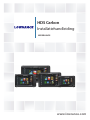 1
1
-
 2
2
-
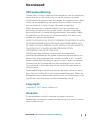 3
3
-
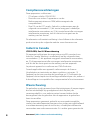 4
4
-
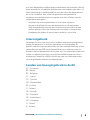 5
5
-
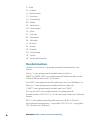 6
6
-
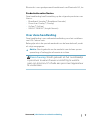 7
7
-
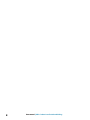 8
8
-
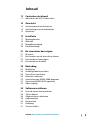 9
9
-
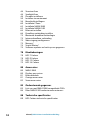 10
10
-
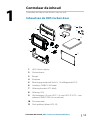 11
11
-
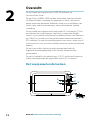 12
12
-
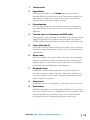 13
13
-
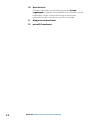 14
14
-
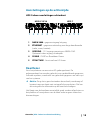 15
15
-
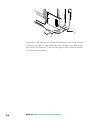 16
16
-
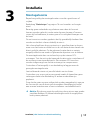 17
17
-
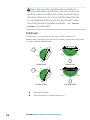 18
18
-
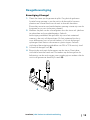 19
19
-
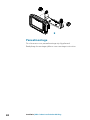 20
20
-
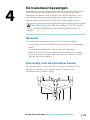 21
21
-
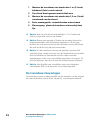 22
22
-
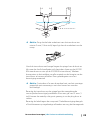 23
23
-
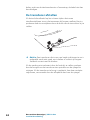 24
24
-
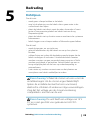 25
25
-
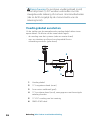 26
26
-
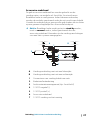 27
27
-
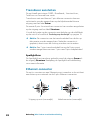 28
28
-
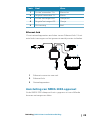 29
29
-
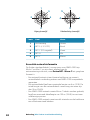 30
30
-
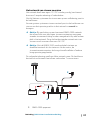 31
31
-
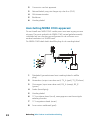 32
32
-
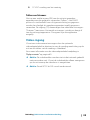 33
33
-
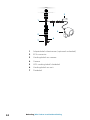 34
34
-
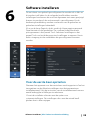 35
35
-
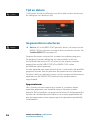 36
36
-
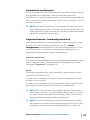 37
37
-
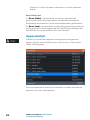 38
38
-
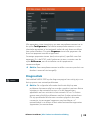 39
39
-
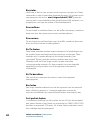 40
40
-
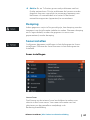 41
41
-
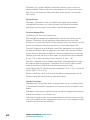 42
42
-
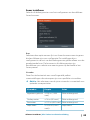 43
43
-
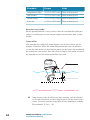 44
44
-
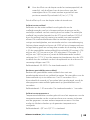 45
45
-
 46
46
-
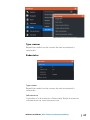 47
47
-
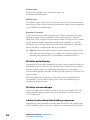 48
48
-
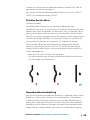 49
49
-
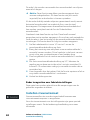 50
50
-
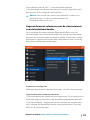 51
51
-
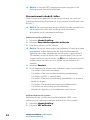 52
52
-
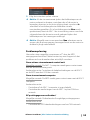 53
53
-
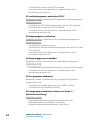 54
54
-
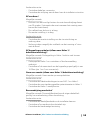 55
55
-
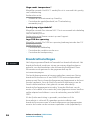 56
56
-
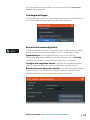 57
57
-
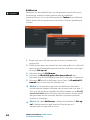 58
58
-
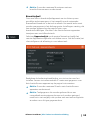 59
59
-
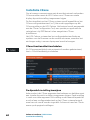 60
60
-
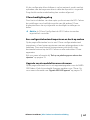 61
61
-
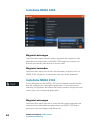 62
62
-
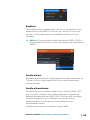 63
63
-
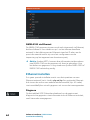 64
64
-
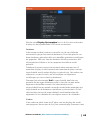 65
65
-
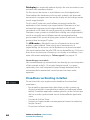 66
66
-
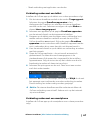 67
67
-
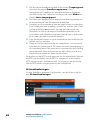 68
68
-
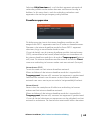 69
69
-
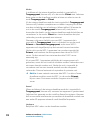 70
70
-
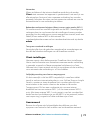 71
71
-
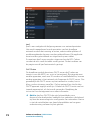 72
72
-
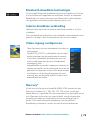 73
73
-
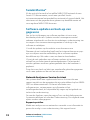 74
74
-
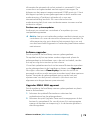 75
75
-
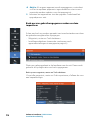 76
76
-
 77
77
-
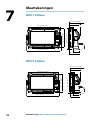 78
78
-
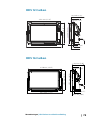 79
79
-
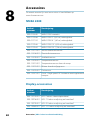 80
80
-
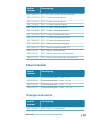 81
81
-
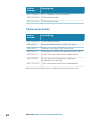 82
82
-
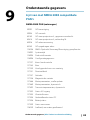 83
83
-
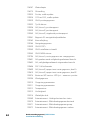 84
84
-
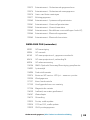 85
85
-
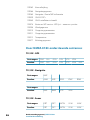 86
86
-
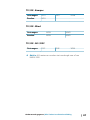 87
87
-
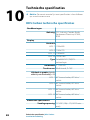 88
88
-
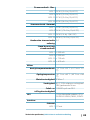 89
89
-
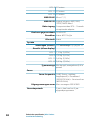 90
90
-
 91
91
-
 92
92
Gerelateerde papieren
Andere documenten
-
Simrad NSS evo2 Handleiding
-
Simrad GO XSE/XSR Handleiding
-
Simrad NSS evo3 Installatie gids
-
Simrad NSO evo2 Handleiding
-
Simrad NSSevo3S Installatie gids
-
Simrad NSO evo3 Installatie gids
-
Simrad NSO evo3S Installatie gids
-
Simrad NSO evo3S MPU Installatie gids
-
Simrad NSO evo3S MPU Installatie gids
-
Simrad HALO 20, 20+ and 24 Installatie gids